淘宝(タオバオ)での原神グッズの買い方

今回は初めてタオバオを利用した時の登録から購入・商品の到着までをレポートです。
- タオバオの登録方法がわからない人
- 購入する流れを知りたい人
- 支払いに失敗して購入できない人
少しでも参考になれば幸いです!
【買い方】の前に「タオバオの利用って大丈夫?」と不安な方はこちらの記事がおススメです↓

タオバオのページは中国語なので少し大変ですが、普段から通販を使う人は抵抗なく操作できると思います!
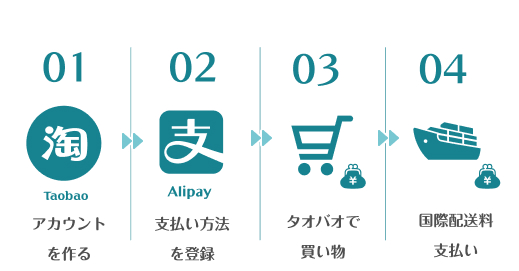
日本でネットショッピングする時と違うのは主に3つあります。

躓いてもめげずに頑張りましょう!
【STEP1】タオバオのアカウントを作成する
タオバオは商品を閲覧するのにも、アカウントが必要との事なので
まずはアカウントを作成します。
アカウントを作成する手順
まずはタオバオのページへアクセス。
※日本語にはなりません…ので、翻訳サイトなどで調べながら登録を進めていきます。
スマホの方はアプリをDLしてください。
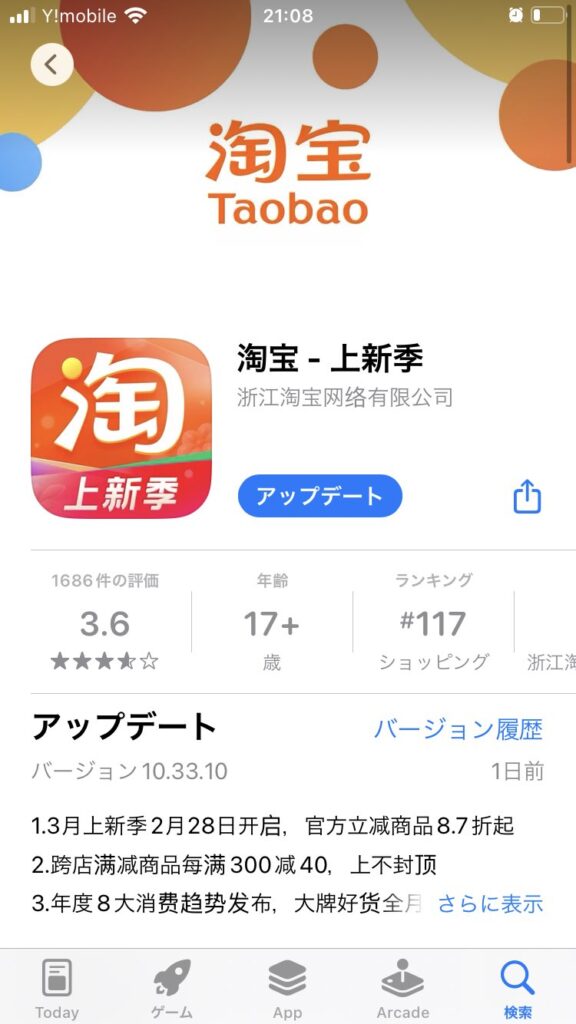
- PCの方
-
PCの方はこの時に地域が「日本」になっていなかったら【F5キー】でリロードしてください。
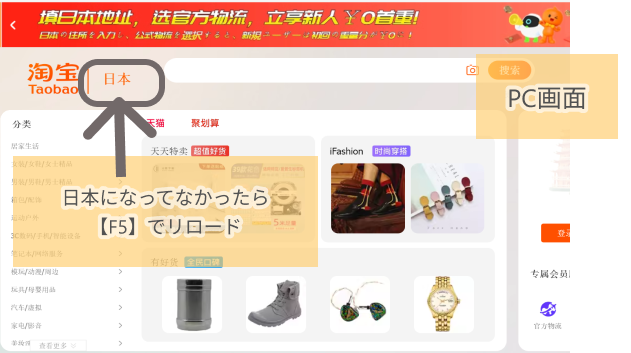
【スマホアプリ】一番右のメニューをを押して
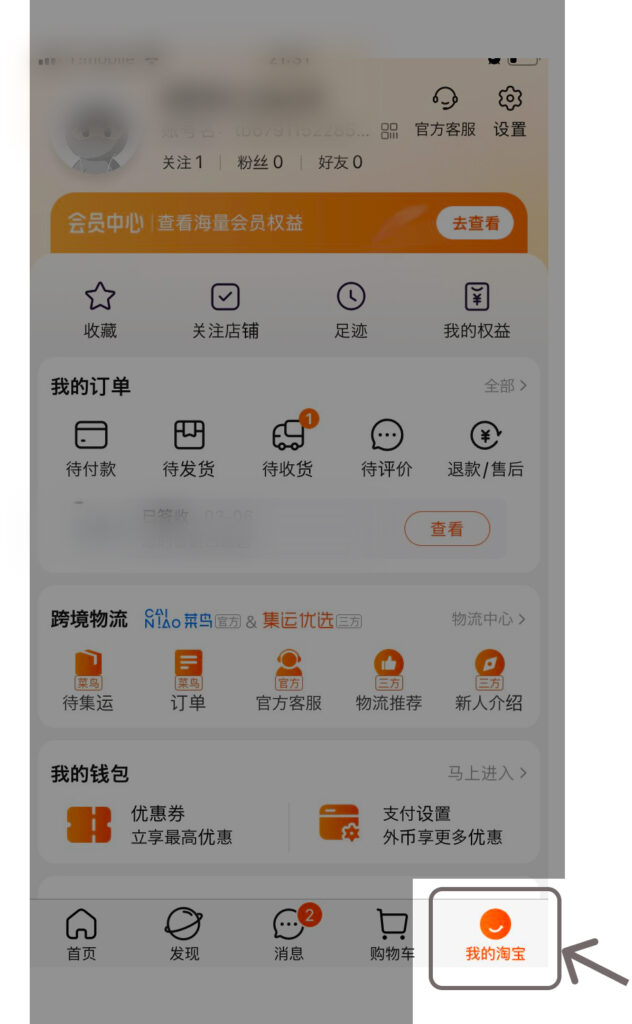
↓
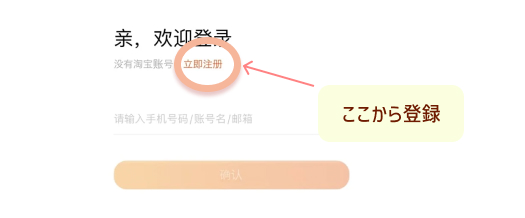
- PCの方
-
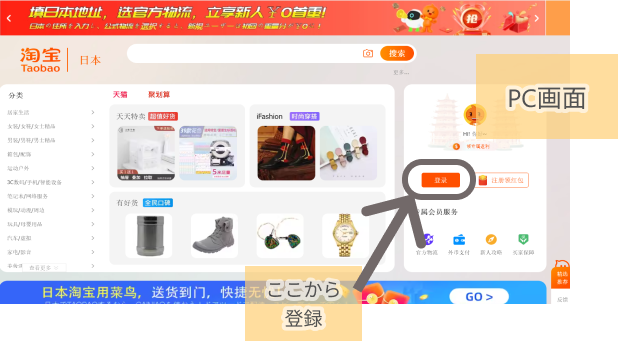
【スマホ】
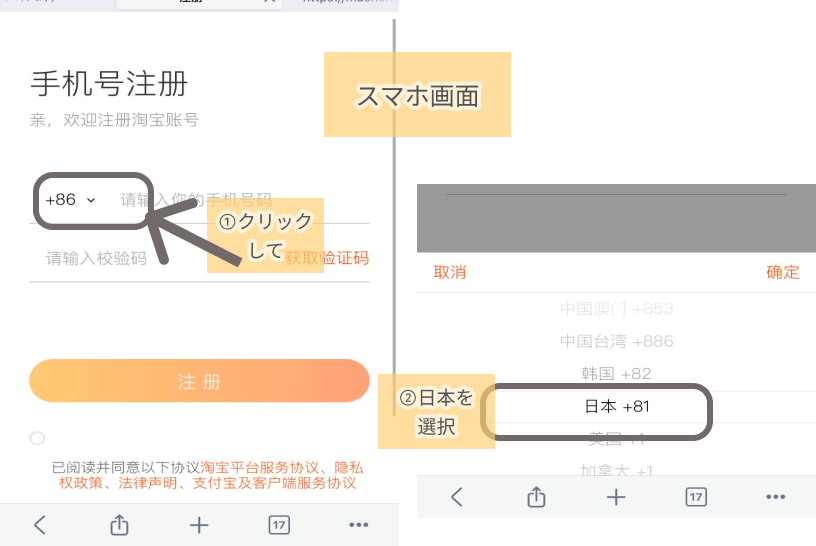
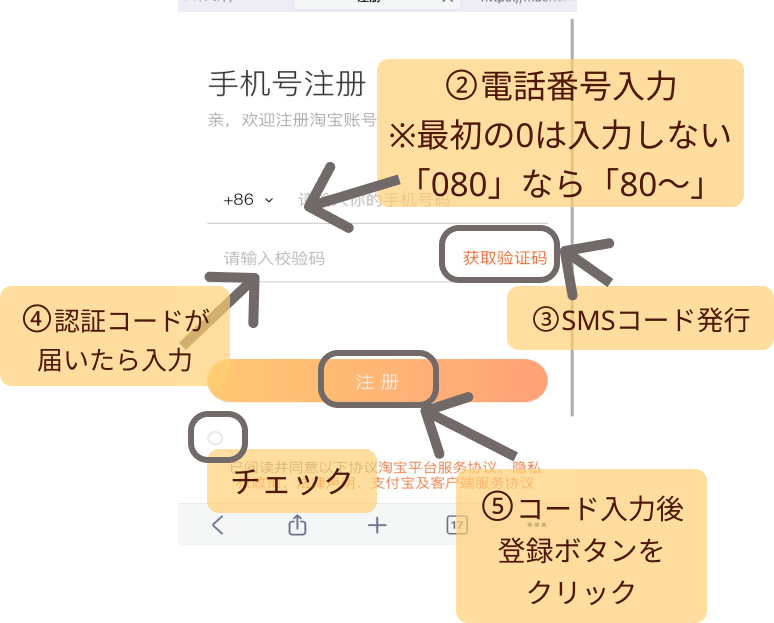
1.地域を日本を選択
2.電話番号を入力 ※最初の0は不用です
3.コード発行ボタンをクリック
4.届いたコードを入力
5.登録ボタンをクリック
- PCの方
-
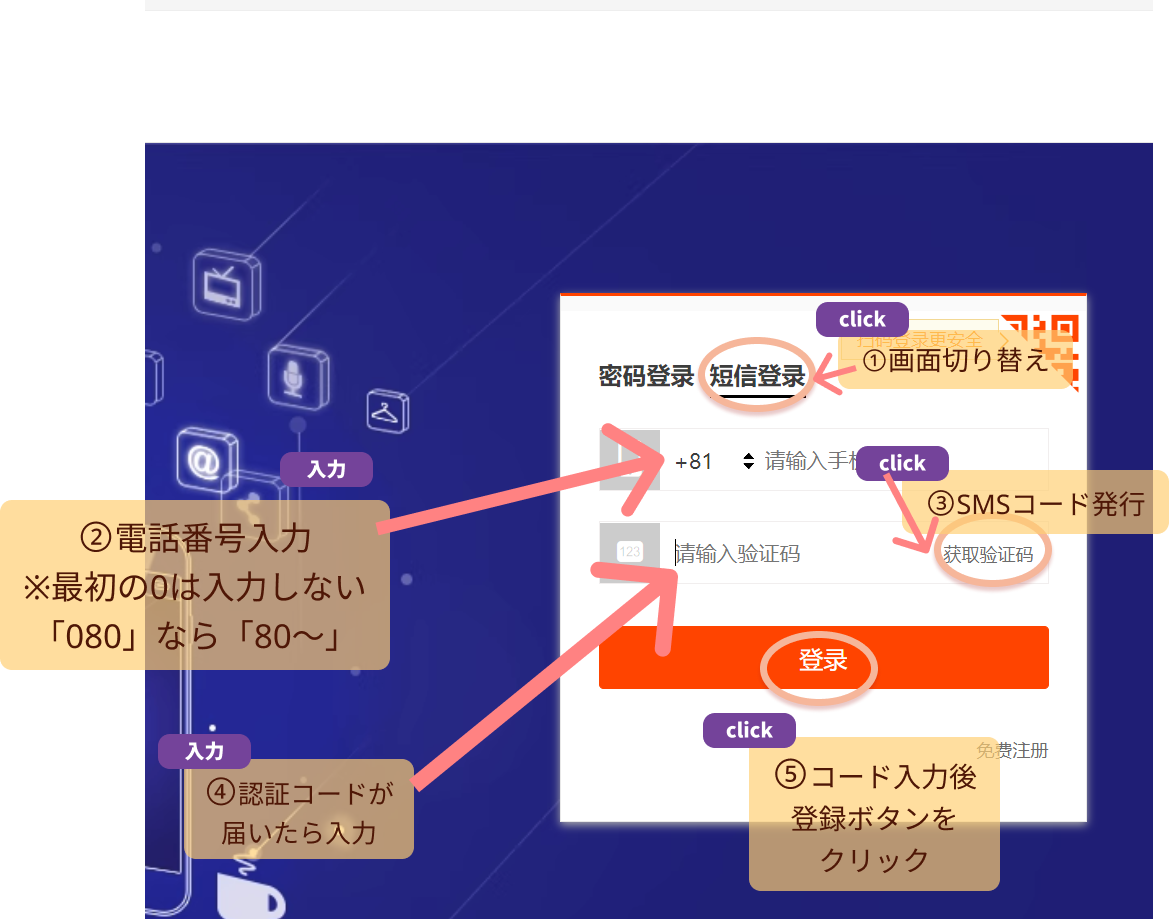
1.画面切り替え
2.電話番号を入力 ※最初の0は不用です
3.コード発行ボタンをクリック
4.届いたコードを入力
5.登録ボタンをクリック
内容を確認後同意ボタンをクリックしてください。(スマホのスクショありませんでした…)
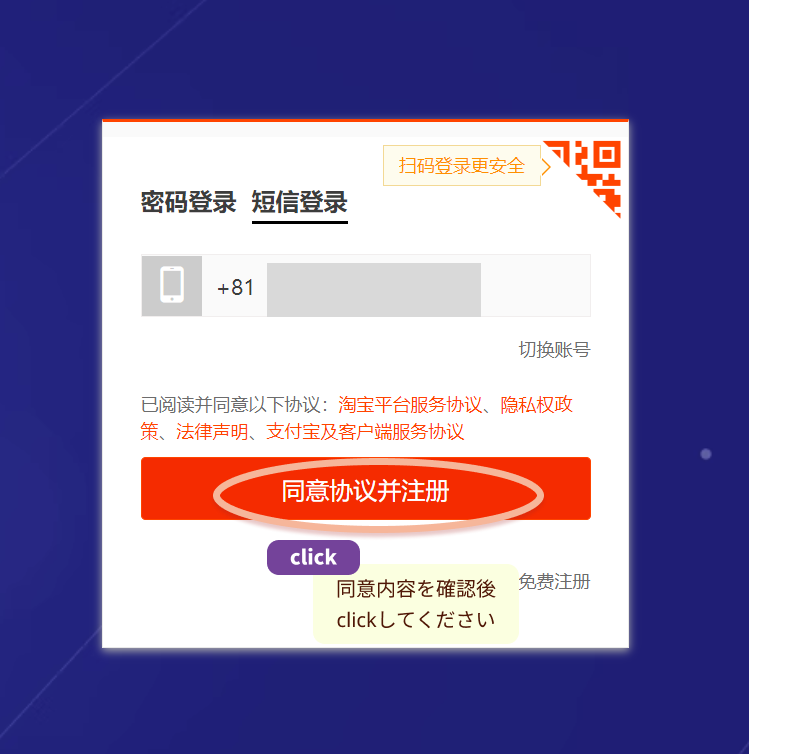

以上で登録終了です
毎回電話で承認しなくていいようにパスワードを設定します。
【スマホ】
スマホの方で指紋認証やその他認証する方は登録しなくて良いかと思います!
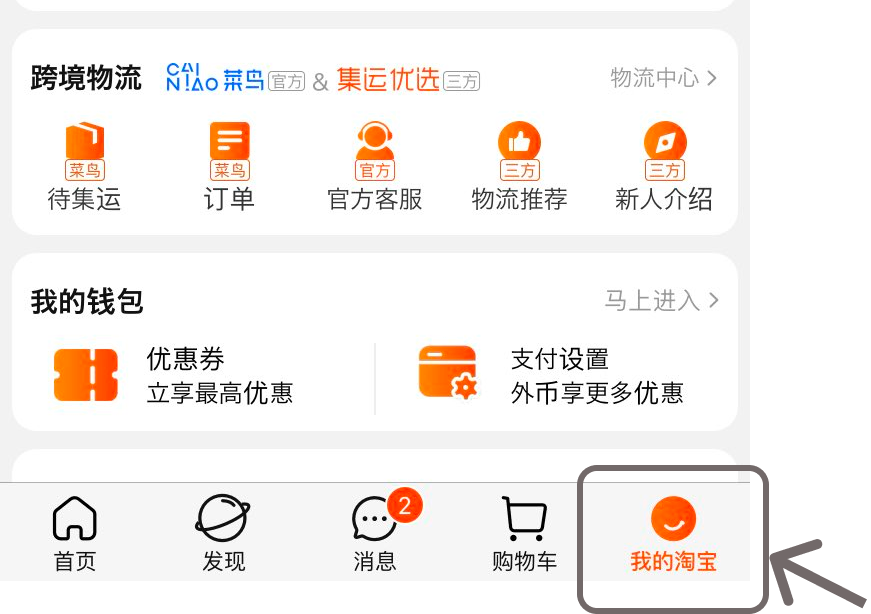
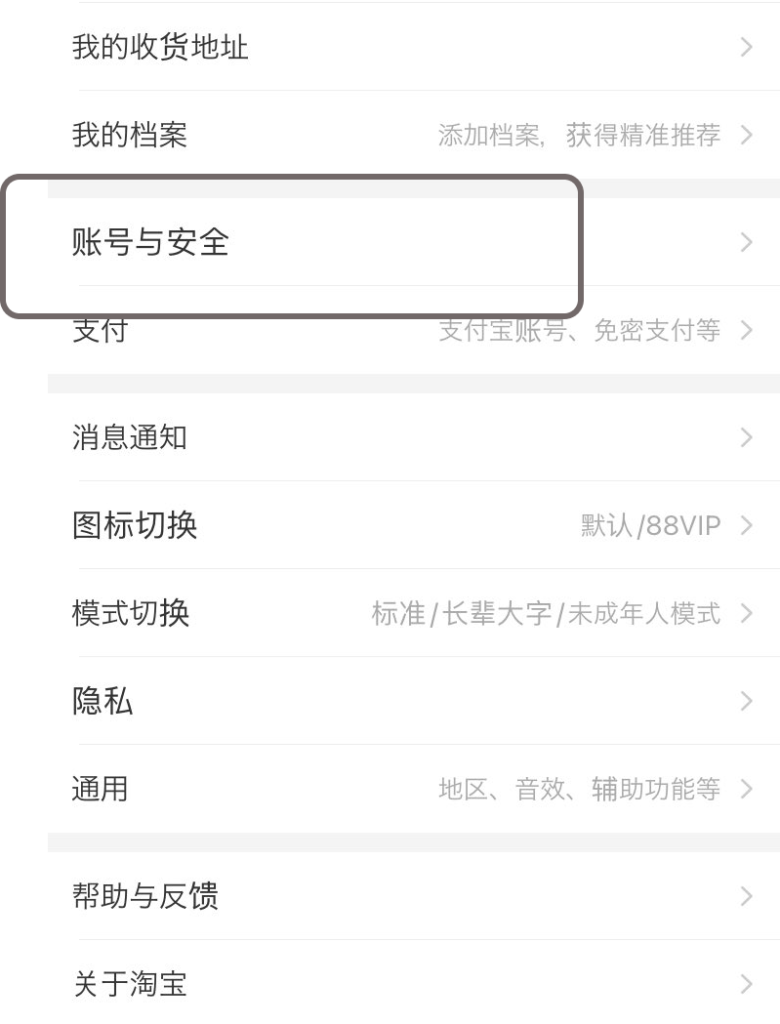
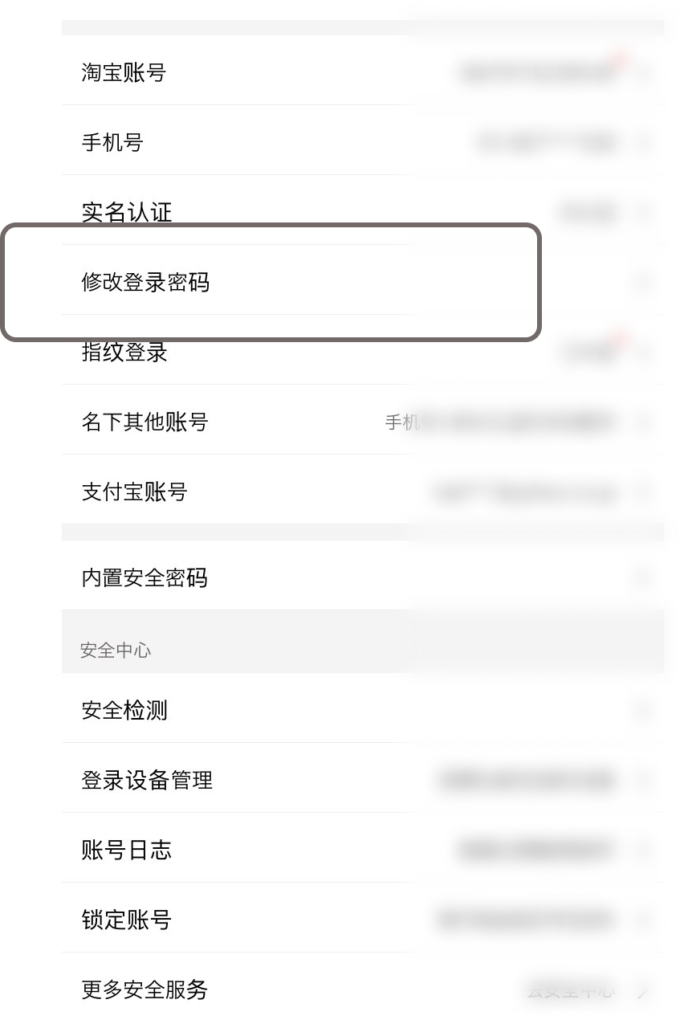
本人確認が必要になりますので、登録の際と同様の承認コード作業を行います。
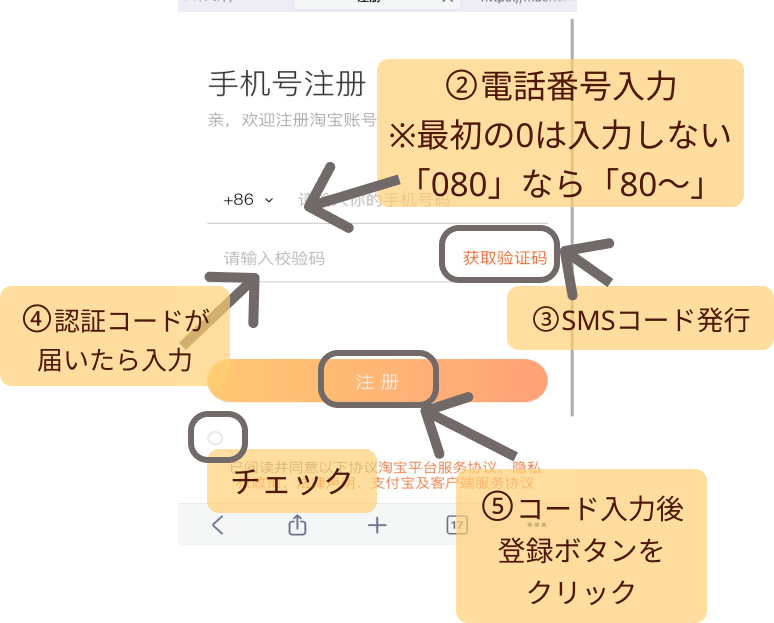
- PCの方
-
マイページへは、右端の人のアイコンから行けます。
※tb~がIDです
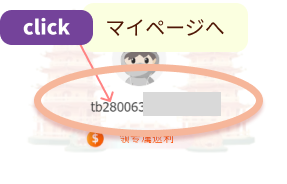
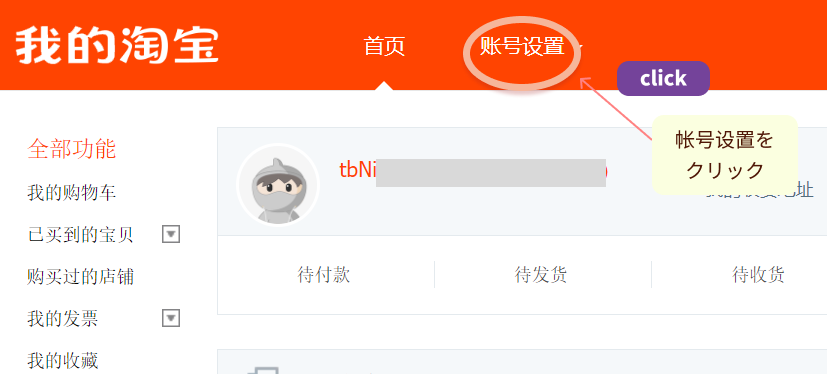
「帐号设置」をクリック。
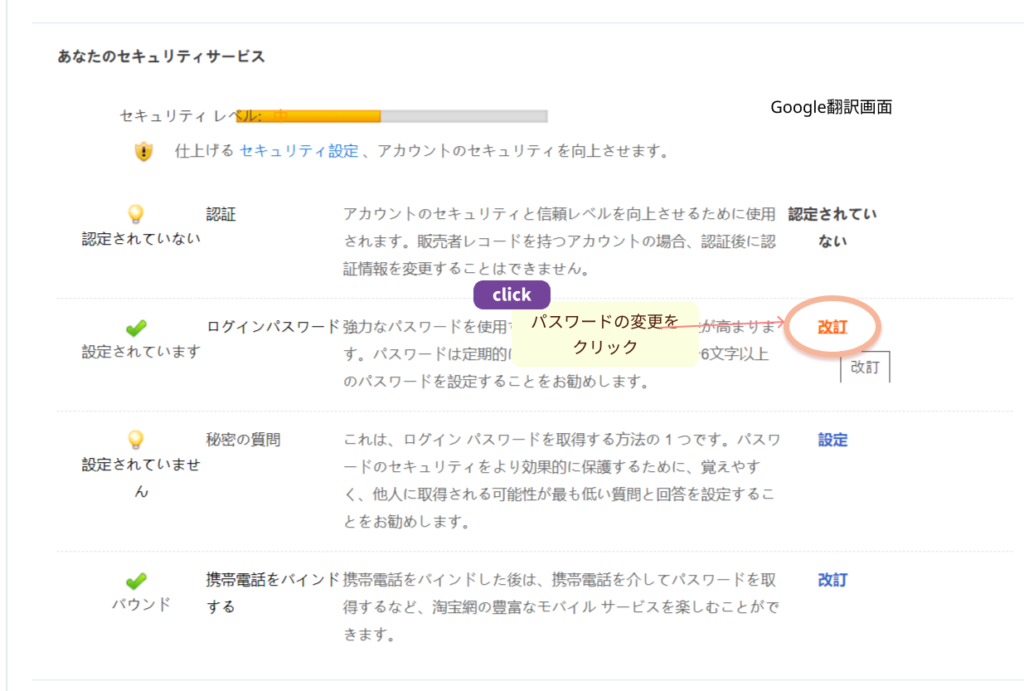
上から二つ目の項目がパスワードです。
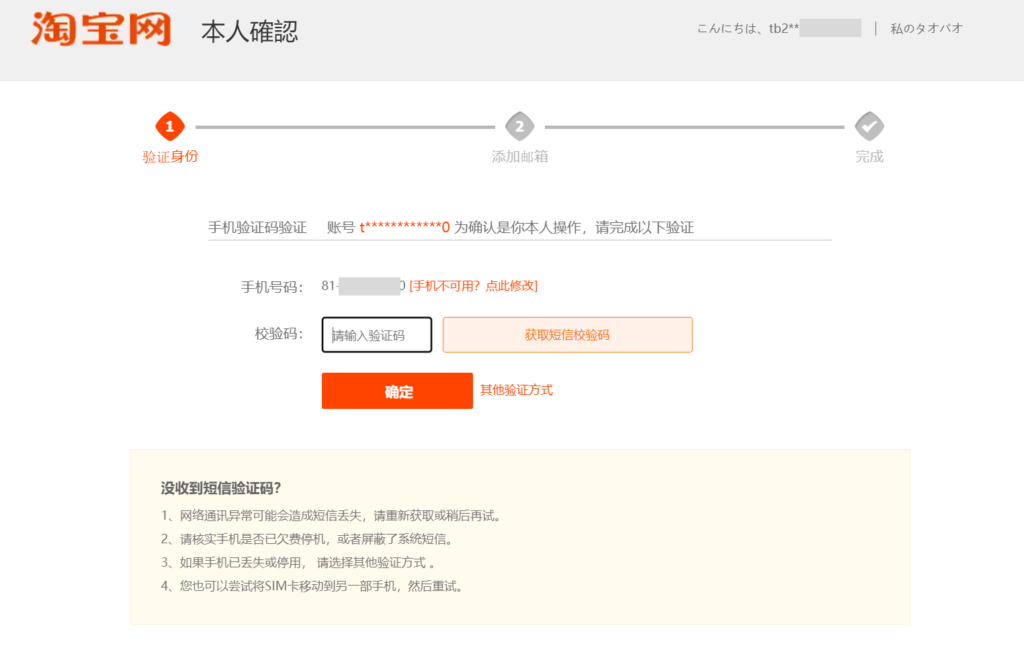
認証コードを発行して、番号が届いたら入力して確定。
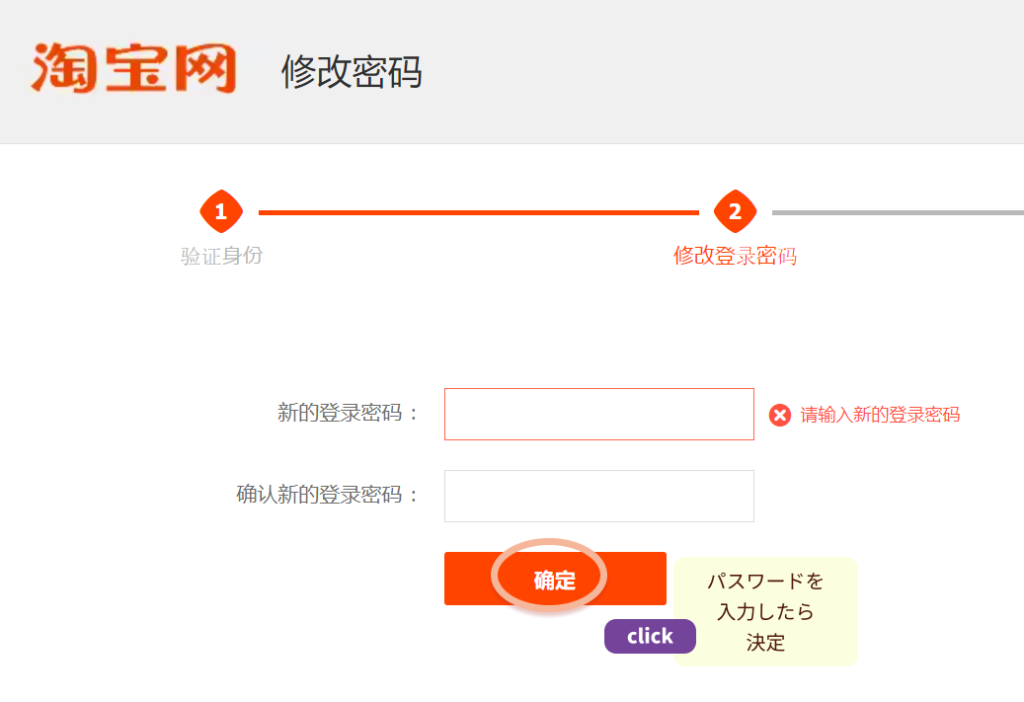
以上でパスワード設定の完了です。
同意画面が出たら翻訳などで確認して同意ボタンを押してください。
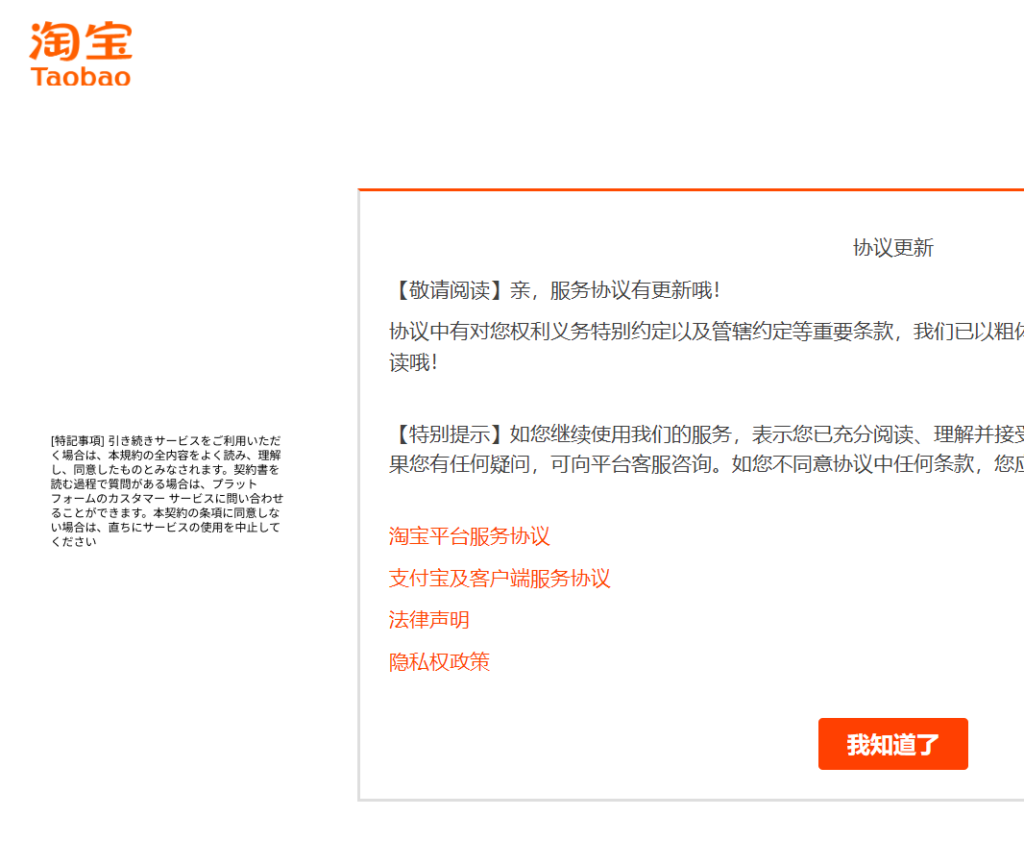

これで次回よりtbから始まるIDとパスワードでログインできるようになります
【スマホ】
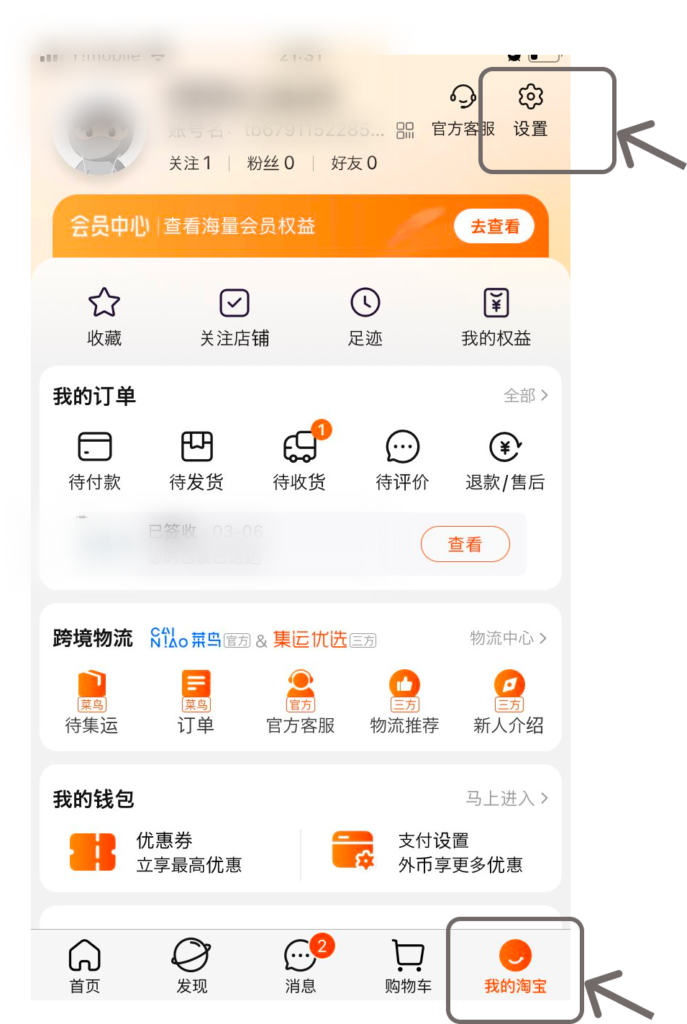
—
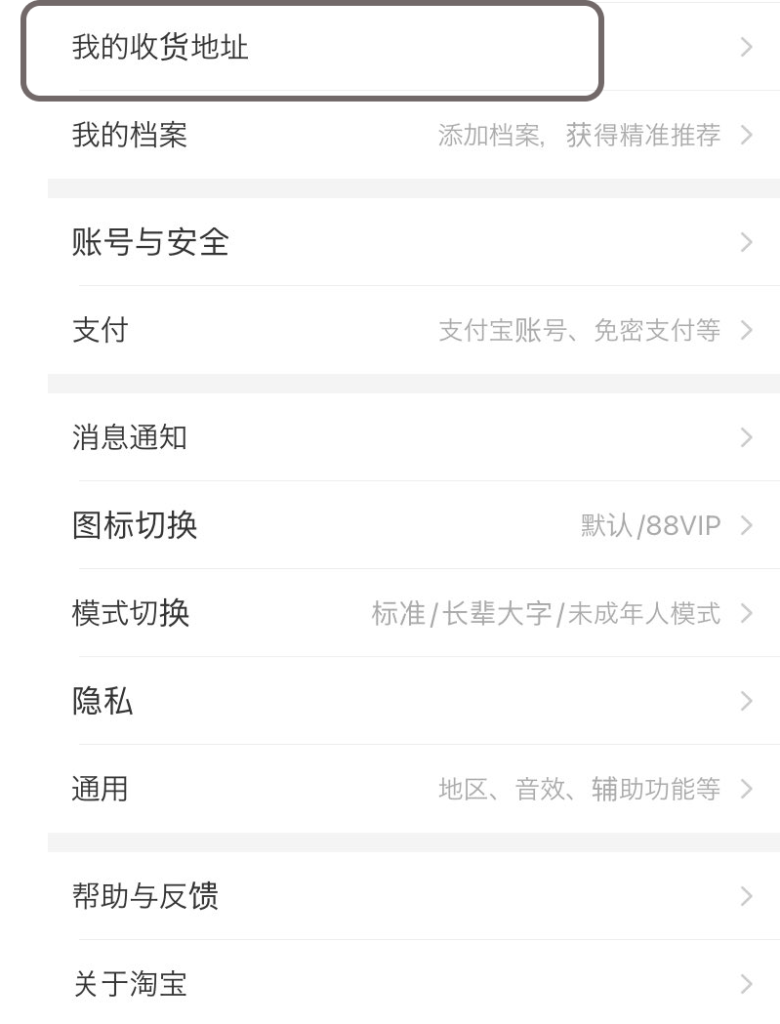
↓
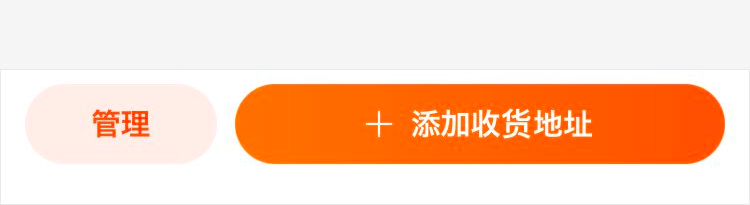
オレンジの+ボタンをタップ
↓
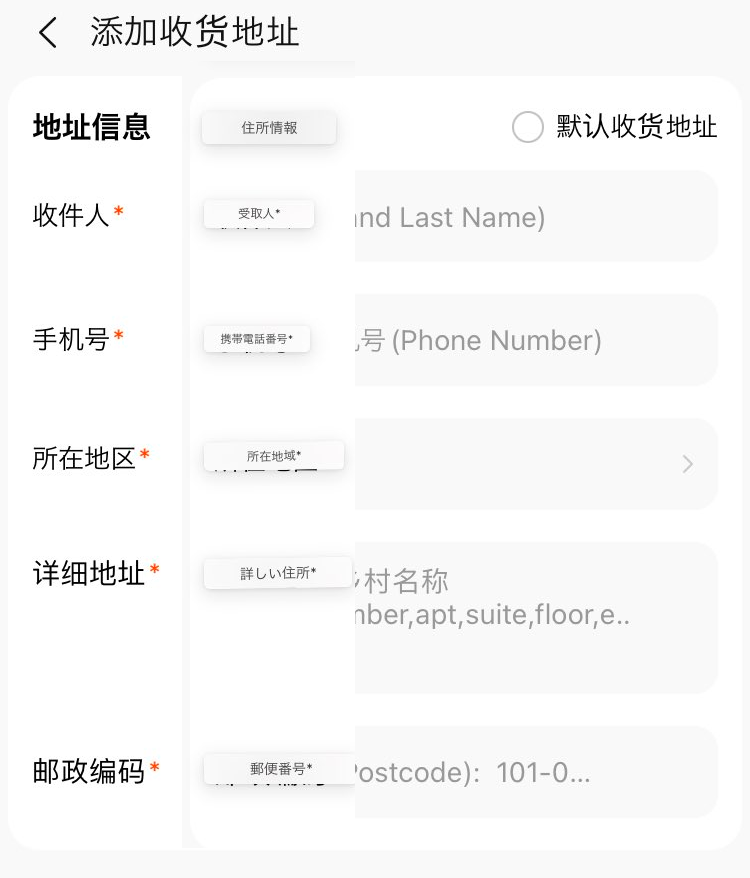

スマホの場合は上から名前、電話番号、国名、住所、郵便番号です
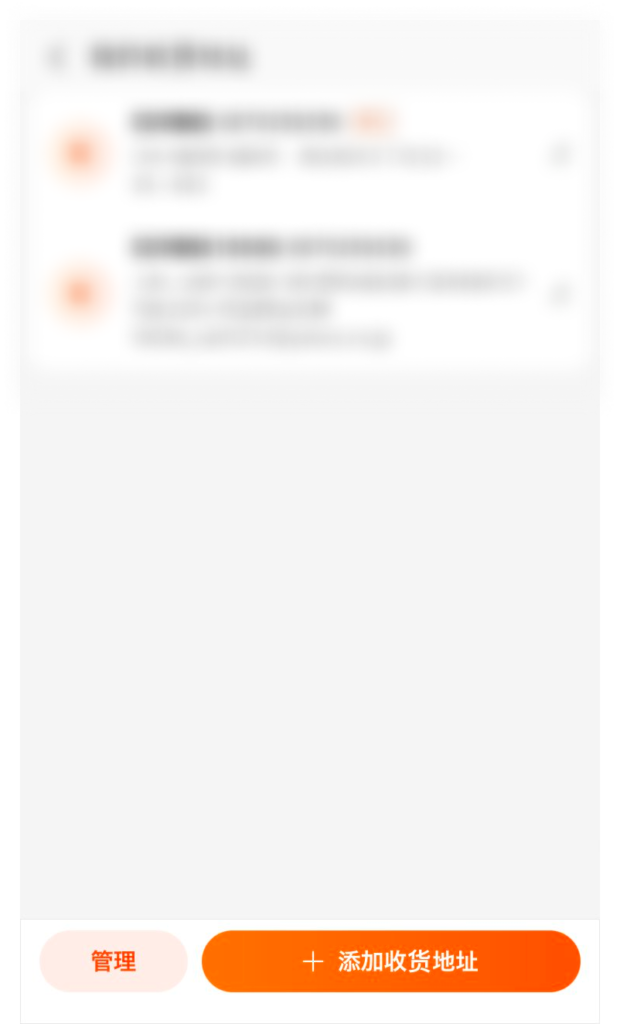
上記の場所に登録ができていたら完了です。
- PCの方
-
マイページから「收货地址」をクリック。
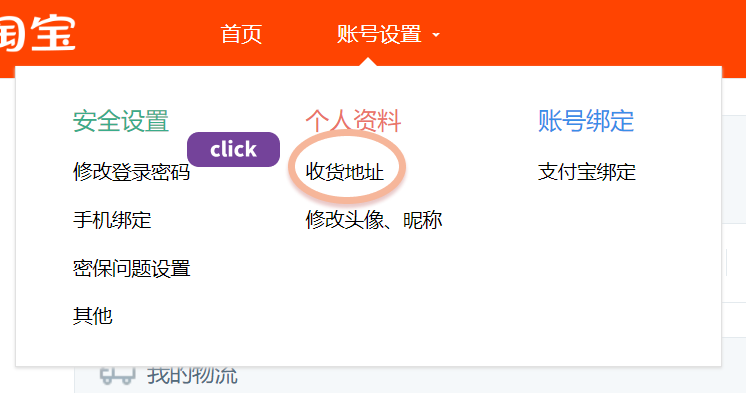
まずは地域を日本に切り替えます
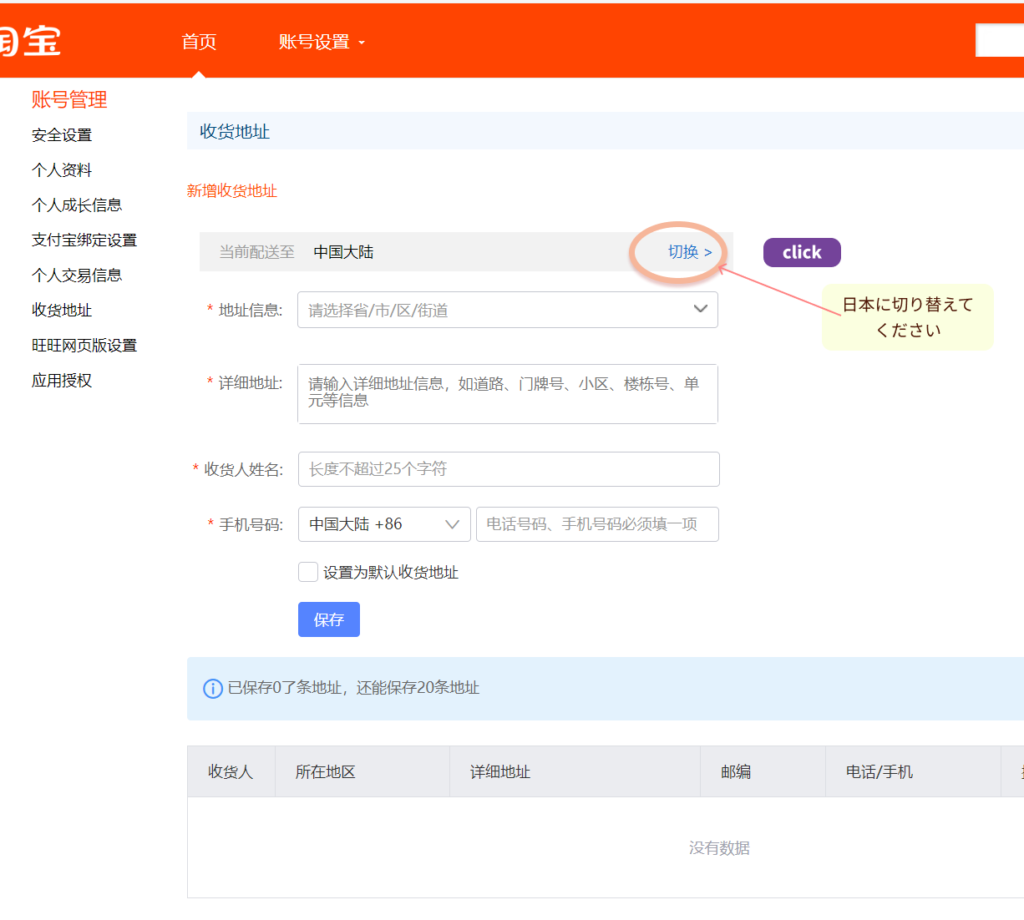
その後は日本の住所に対応していますので、画面に従って入力してください。
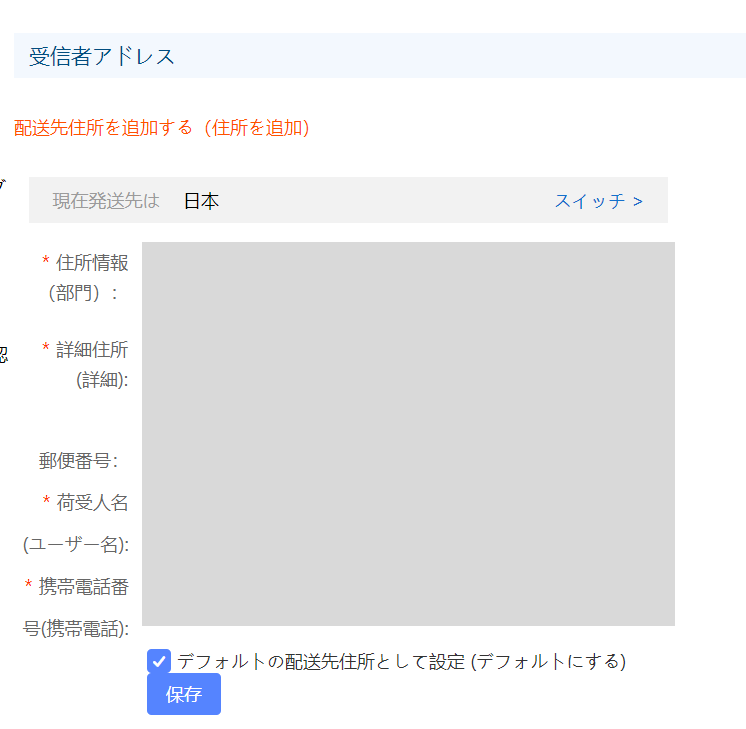
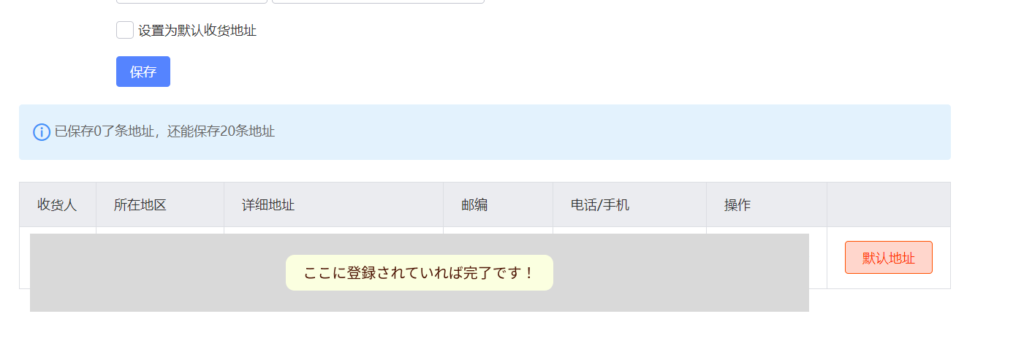
上記の場所に登録ができていたら完了です。
お疲れ様です!
【STEP2】支払い方法を登録する
タオバオでは日本のクレジットカード決済が可能です。(2024.5現在)
私が登録した時は使えなかったのですが、現在はクレジット決済で買い物ができています。
【支払い方法選択画面】
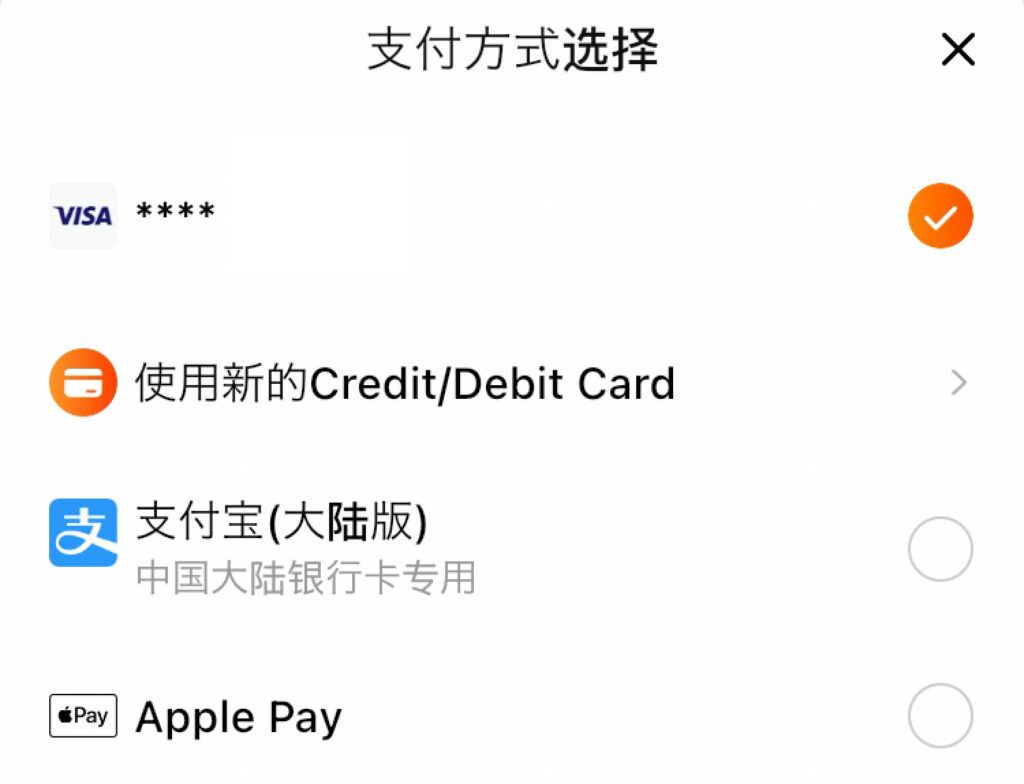
マイページへアクセス
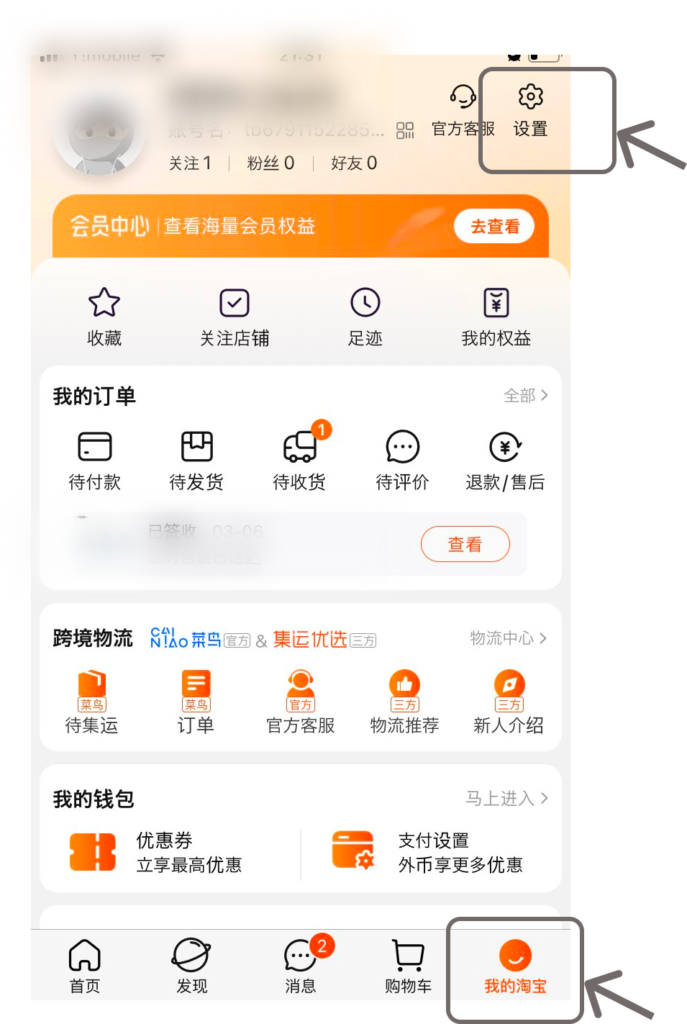
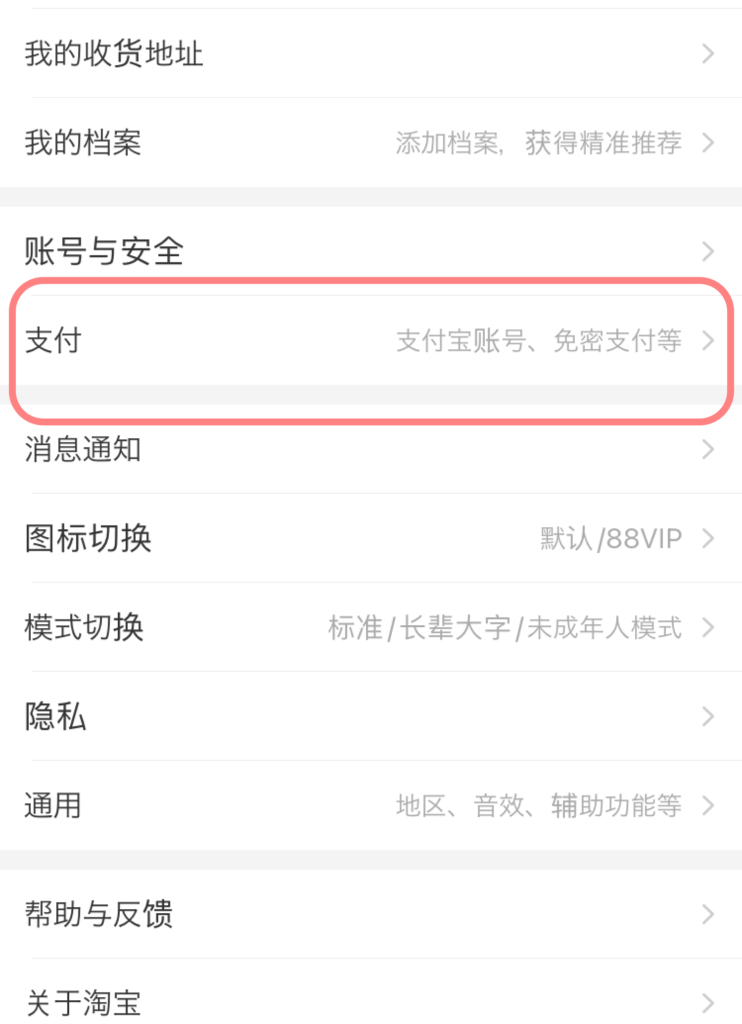
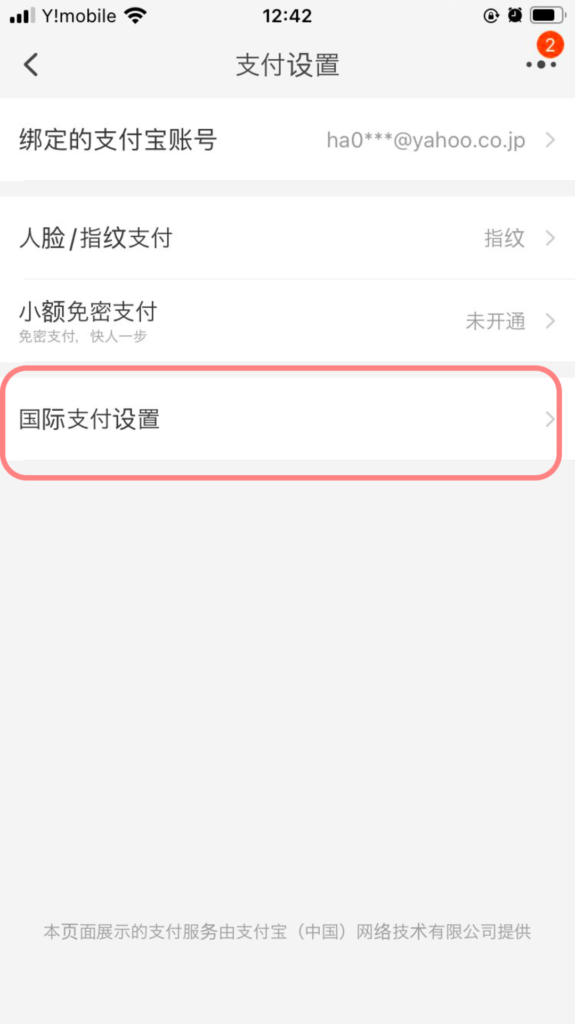
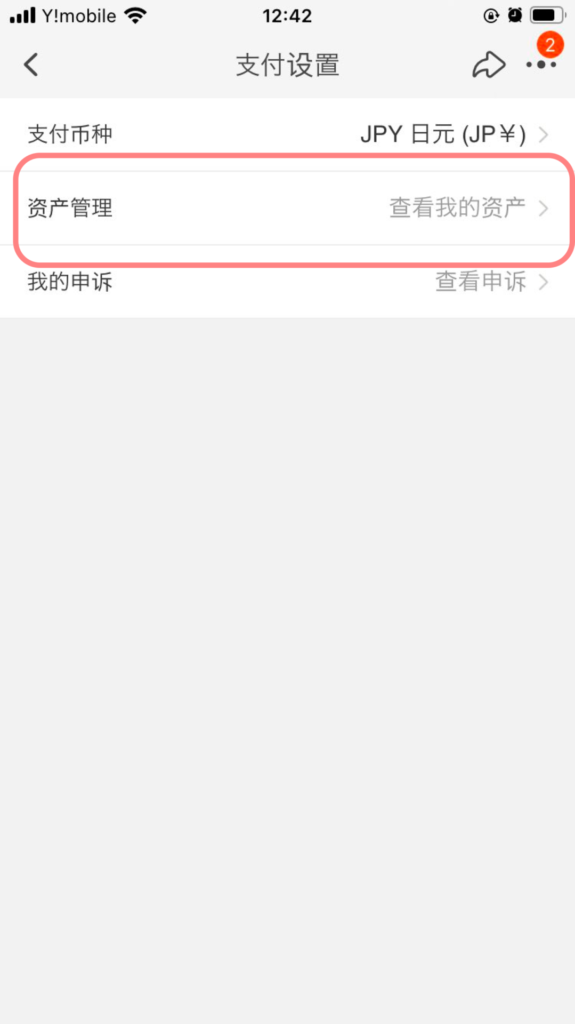
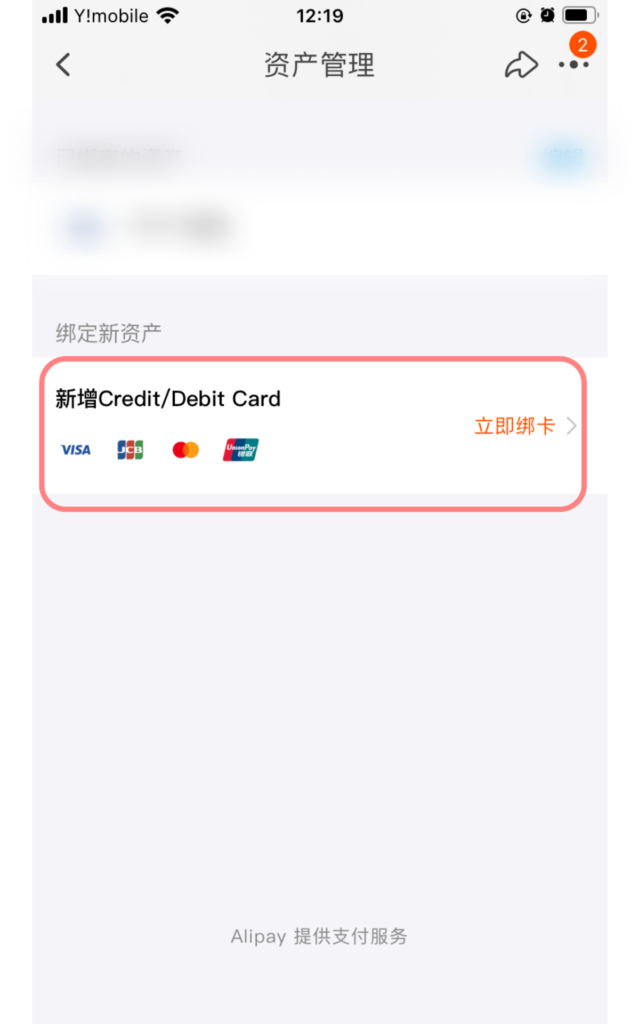
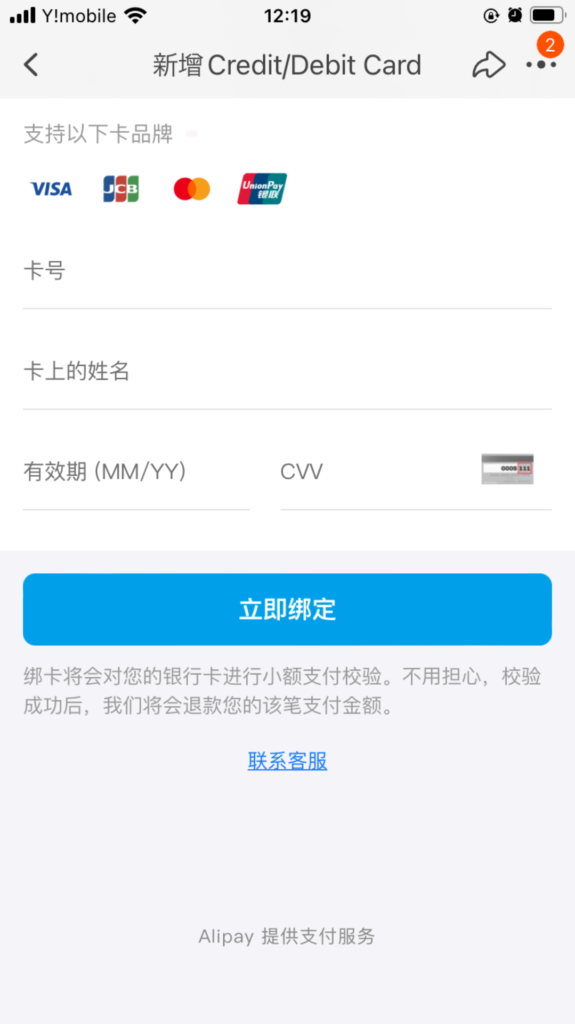
上から順に
・カード番号
・カード名義
・有効期限
・セキュリティーコード
を入力して青いボタンで登録してください
Alipayのアプリを介さず、今は決済できていますが、
念のためAlipayの記事を残しておきます。
- タオバオのクレジットカード登録が出来なかった時の記事
-
支払いはアリペイ(Alipay)で決済しています。
というのも、現在クレジット決済が出来なくなっていると思います。ですが、クレジットで払えてる人もいるようなので…正直よくわかりません。。
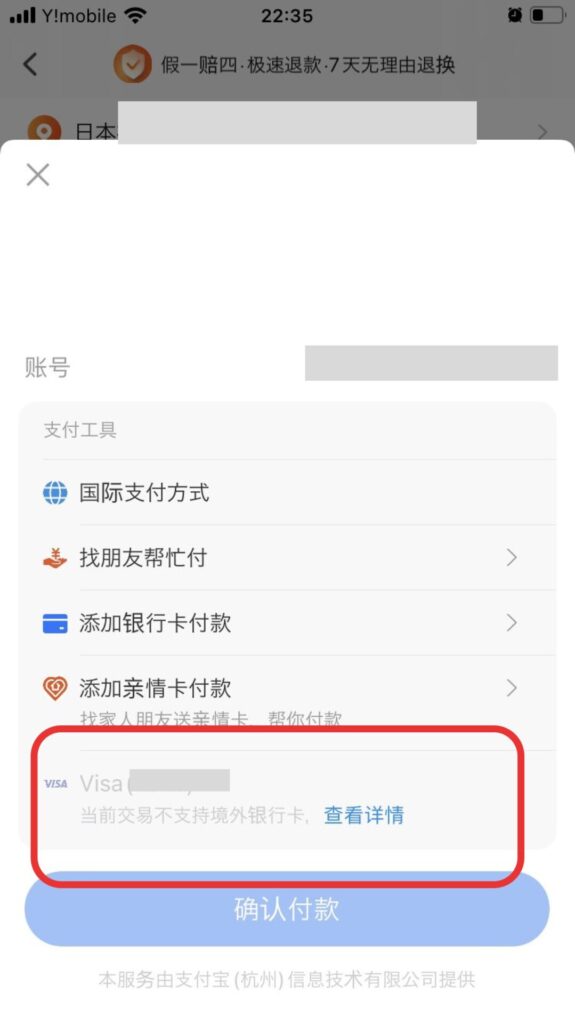
アリペイ(Alipay)のアカウントは、タオバオに登録した時点で自動的に登録されているみたいです。
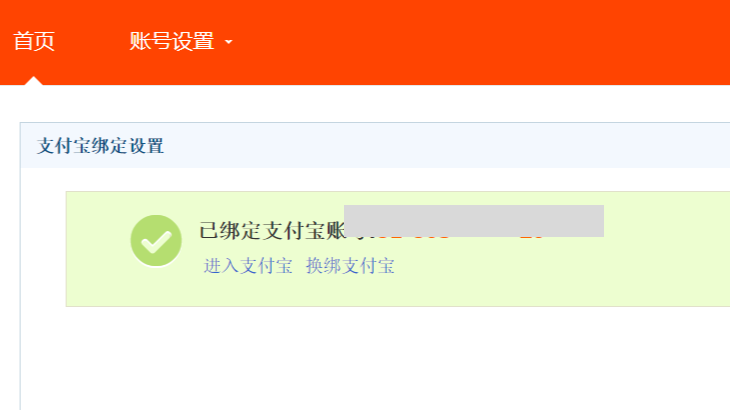
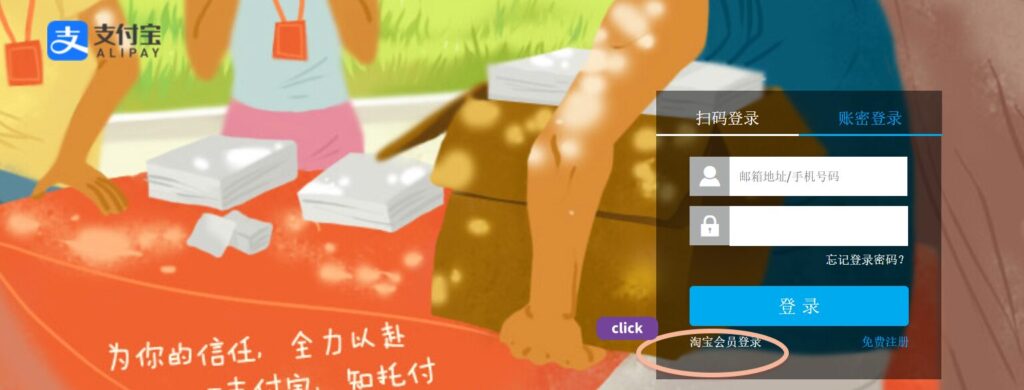
タオバオに登録したばかりだとログインできない場合があります!
アリペイ(Alipay)の登録支払いについてなのですが、
私はPCからだとどうしてもクレジットカードの登録が出来ませんでした。
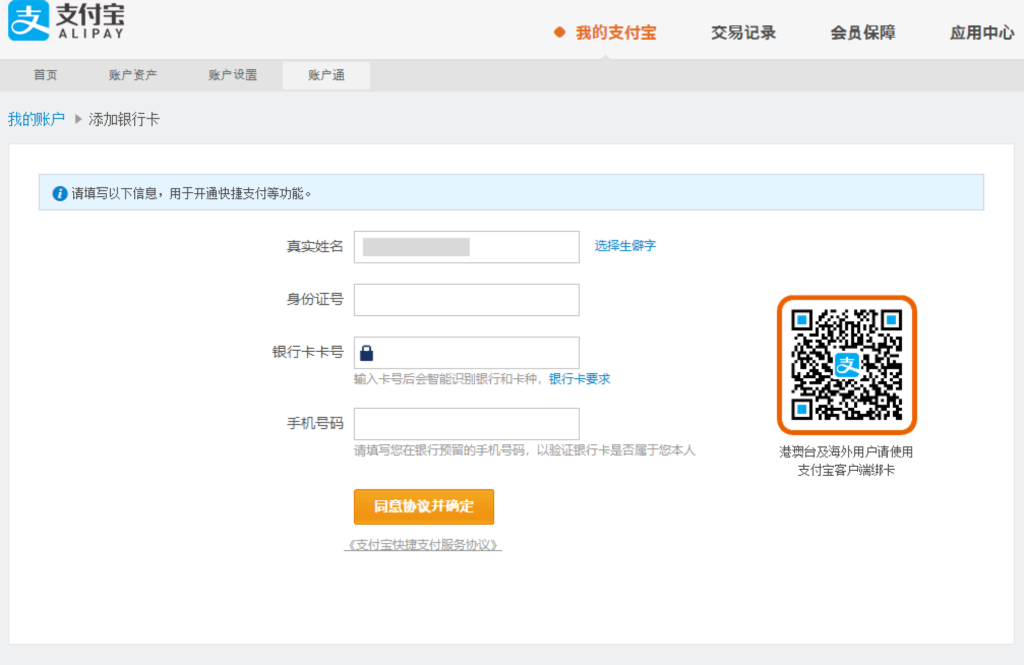

色々登録してみたんですが、パスポートを持ってないとダメなんだと諦めました。
スマホ決済なら大丈夫でした!
スマホでアリペイAlipayを利用する
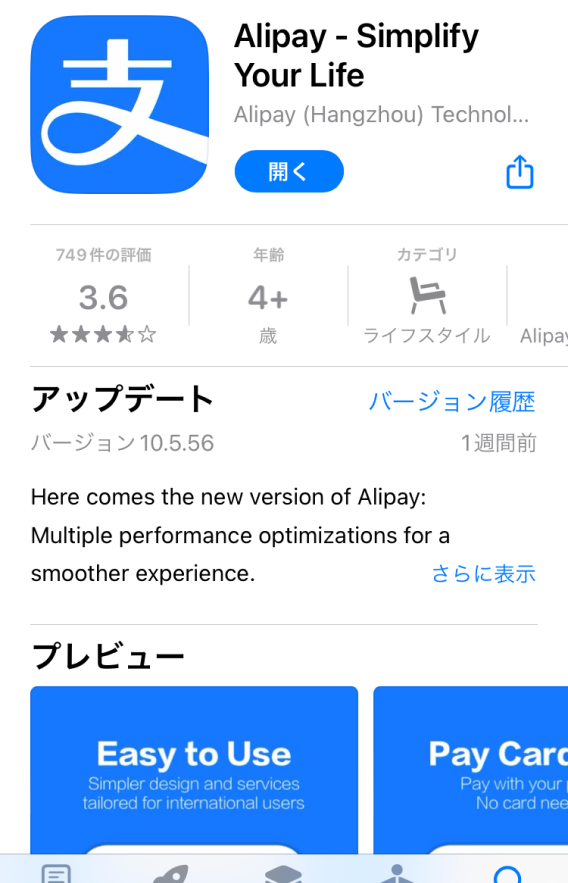
アリペイは、タオバオと同様に電話番号でタオバオと同じような流れで作成できます。
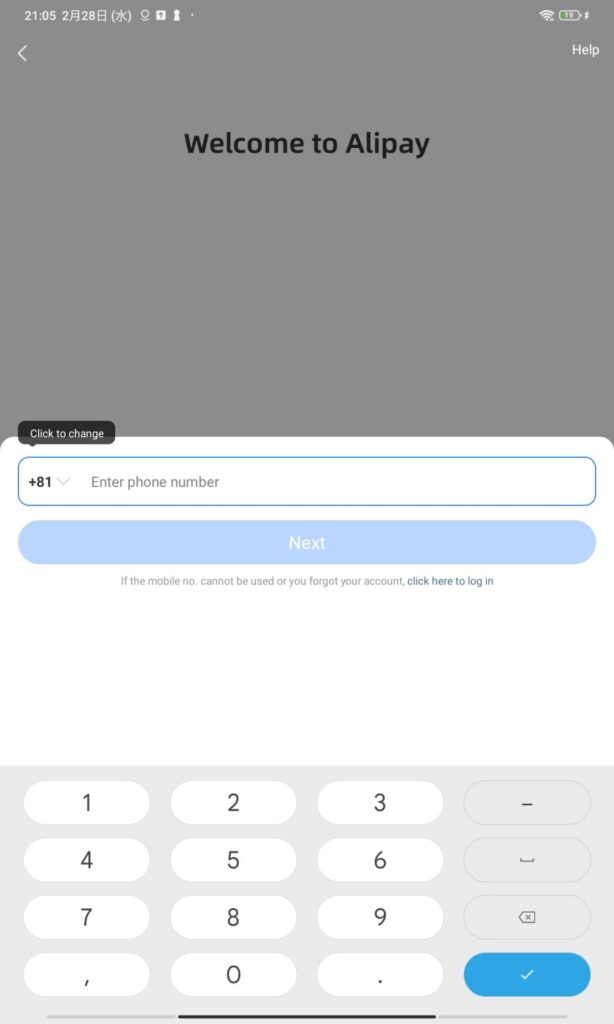
登録ログイン後、カード登録からクレジットカードを登録します。
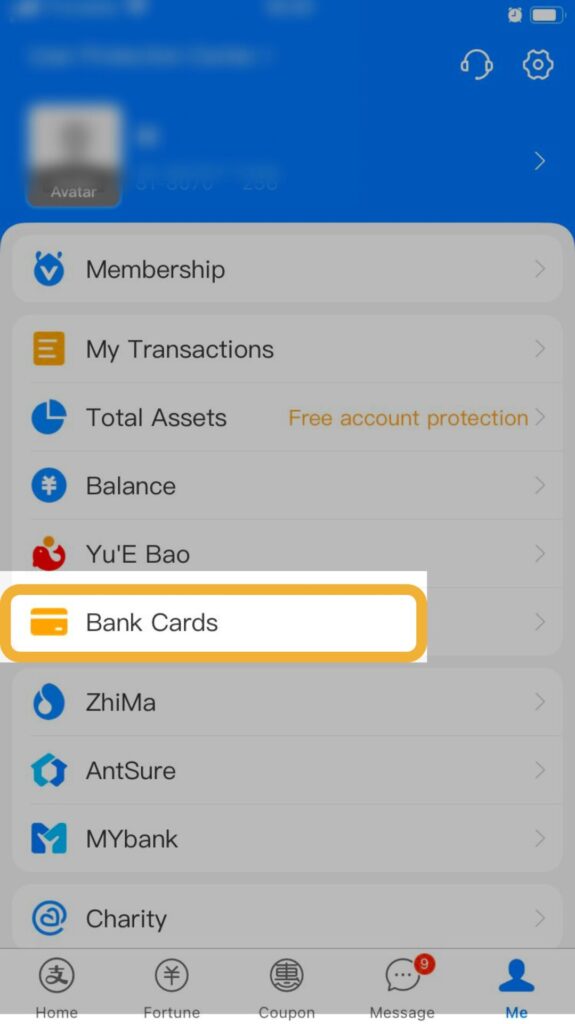
カードが登録できるとマイページに一覧が表示されます。
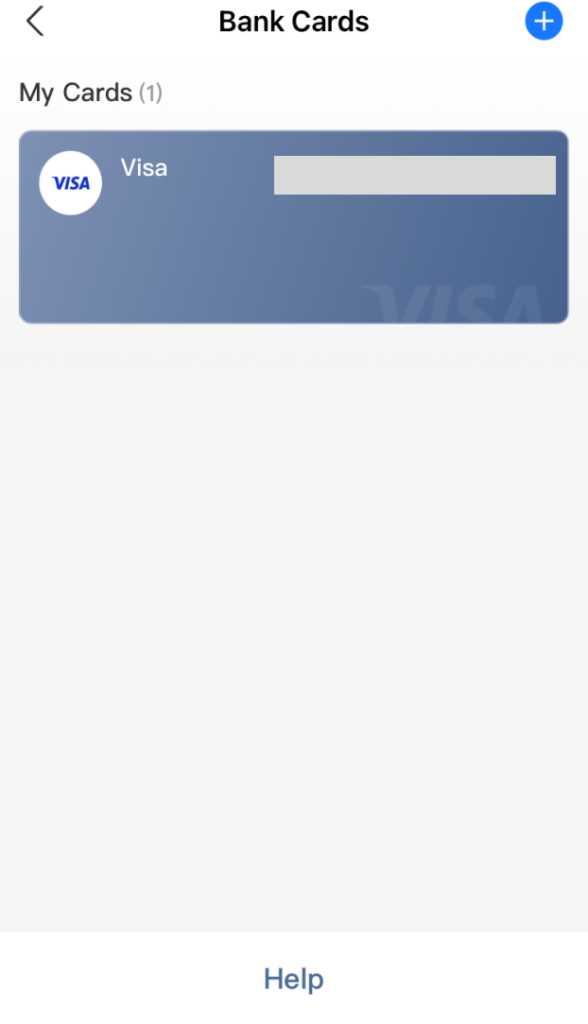
タオバオのアプリもダウンロードする
PCで登録した方は、タオバオのスマホアプリをダウンロードして、ログインをします。
ログインする際、この画面が出たらアリペイと連動できています!
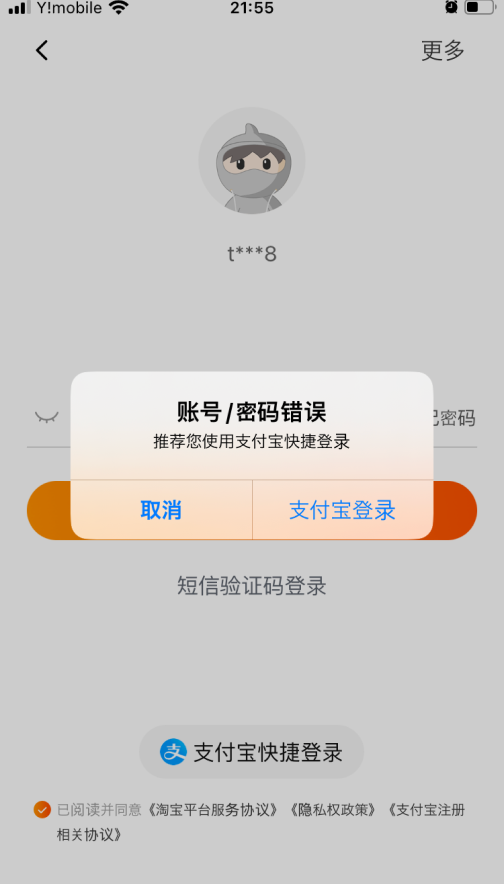
以上で登録は終了です!!

やっと買い物ができます!
【STEP3】商品を買う
商品を買う前に、余裕がある方は会員登録するとお得らしいです!!!!
私は最近まで知りませんでした!!!!!

カートの中の商品から、今回決済する物だけチェックを入れて次に進みます。
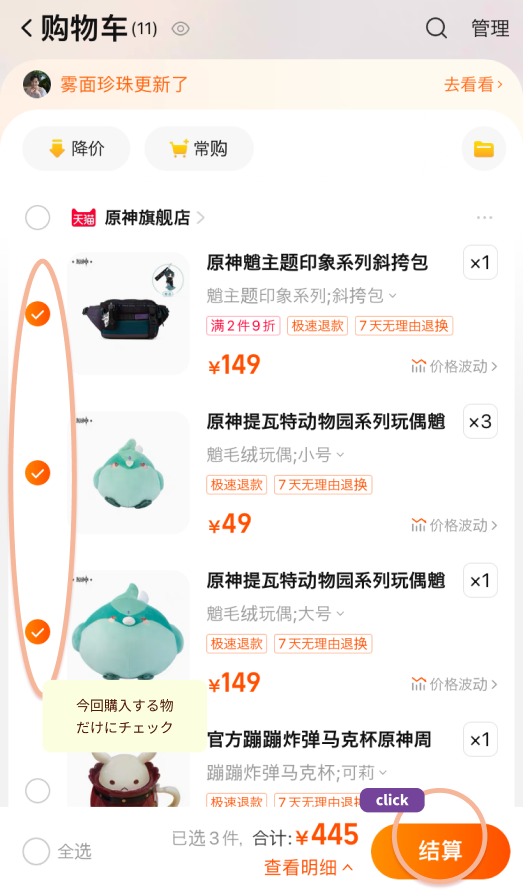
商品を買う際は日本の通販サイトとほぼ変わりません。
次に日本までの運送方法を選択します。
基本的にデフォルトの船便でOKです!航空便でも速さはそこまで変わりませんでした。
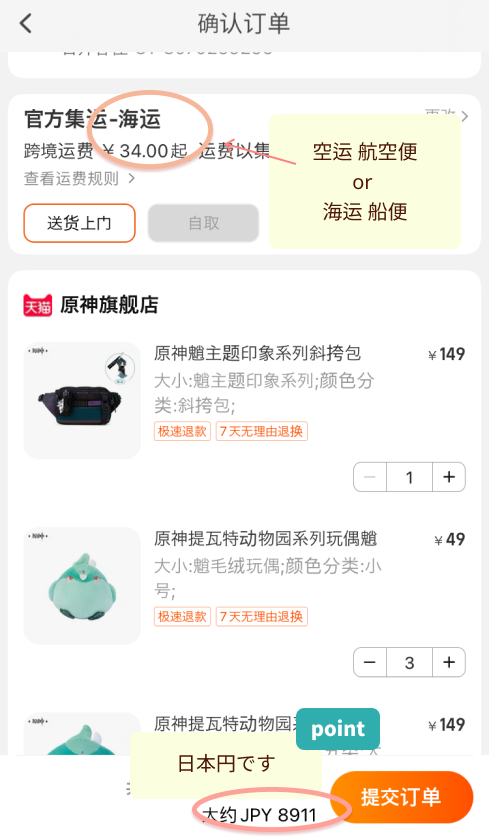
国際運賃以外の合計金額が日本円JPYで確認できます。
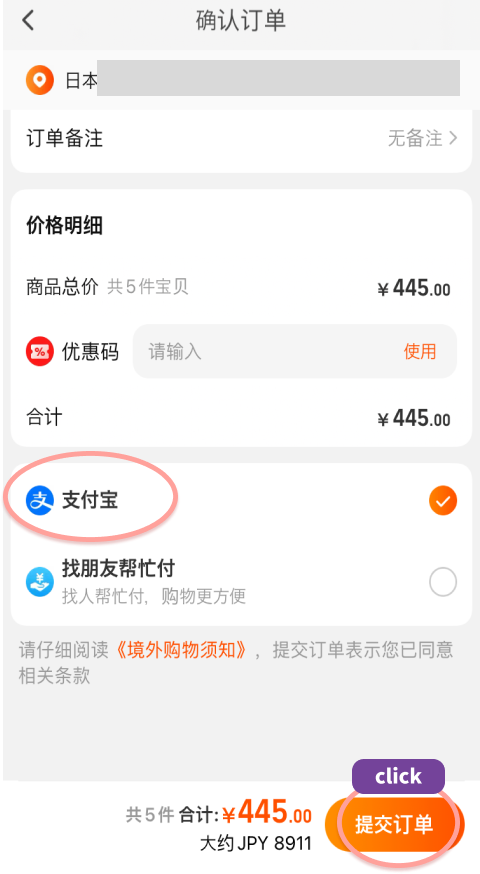
さらにスクロールすると支払い方法が選べます。
画像ではアリペイを選択していますが、クレジットカードが選べる方はそちらを選んでください。
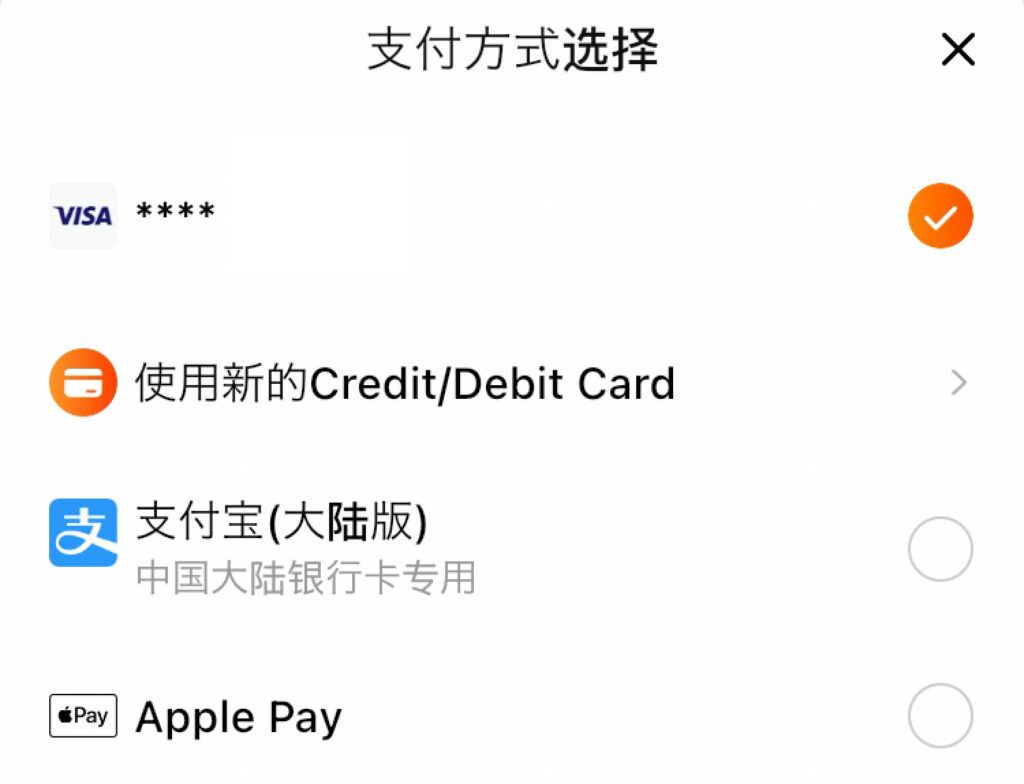
お届け先を念のため確認して、問題がなければ次に進みます。
【STEP4】商品の代金を支払う
決済に進むと確認画面が出ますので支払い方法にチェックをしてクリックします。
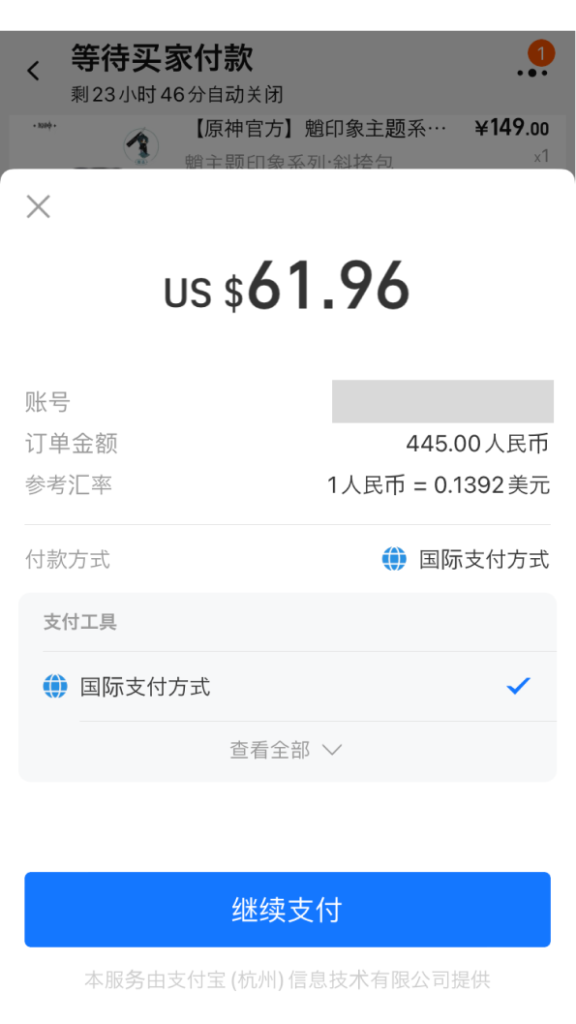
決済が完了するのを待ちます。
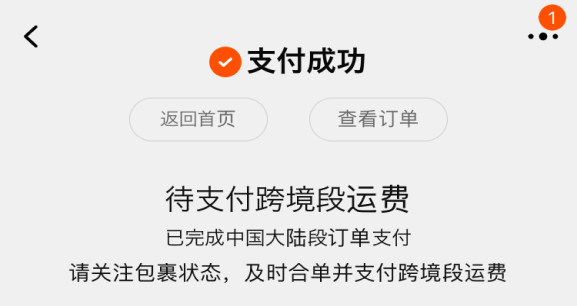
この画面が出たら成功です!
実際初めて買い物した時はここで躓きました。
【STEP5】中国の倉庫に届くのを待つ
発送されたら通知が来て、追跡が出来るようになります。
追跡画面に行くためには「查看」「查看物流」を探してクリックして下さい
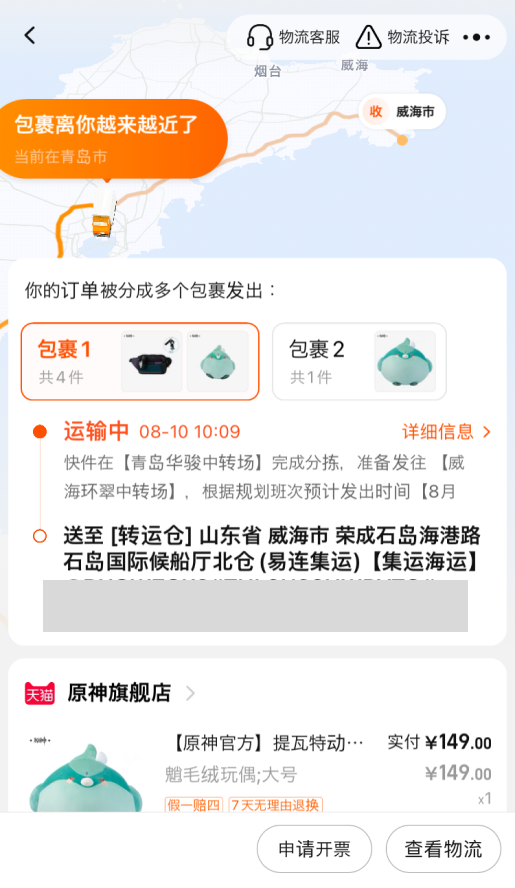
タオバオで買った商品は一度中国の倉庫にショップから発送されて
今度はその倉庫から日本に発送されているようです。
【STEP6】国際運賃を払う
倉庫に届いたら「待合単」の項目に商品が来ます。
商品すべてにチェックを入れて「去合包」で決済をします。
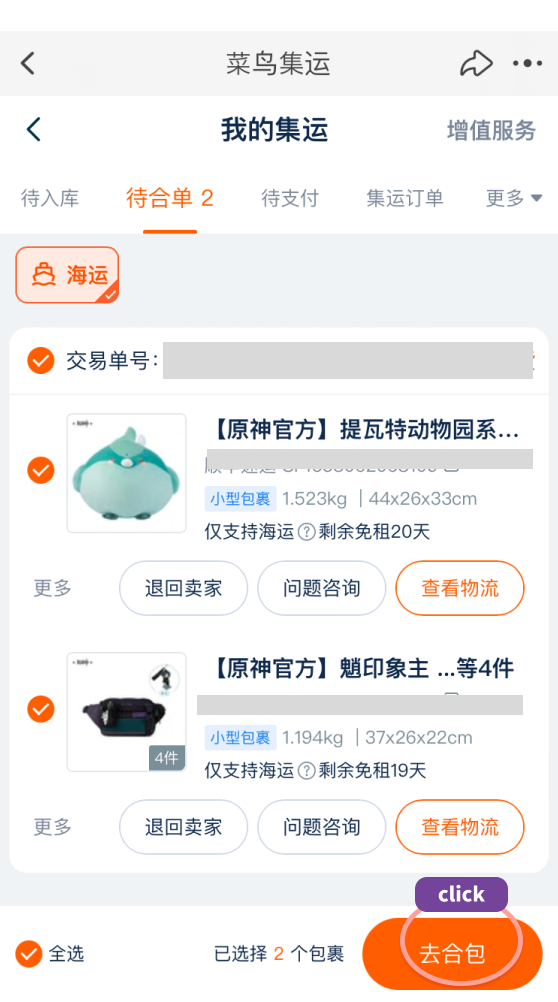
↑このページがない方
商品追跡の詳細から支払いページに飛べます!
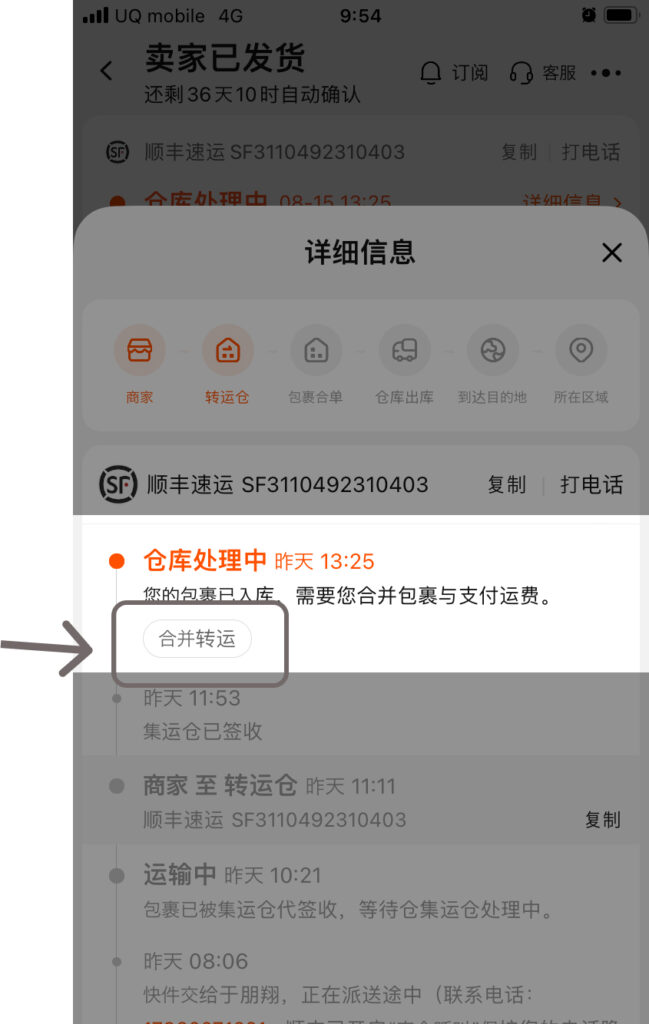
次の画面で送料が確認できます。
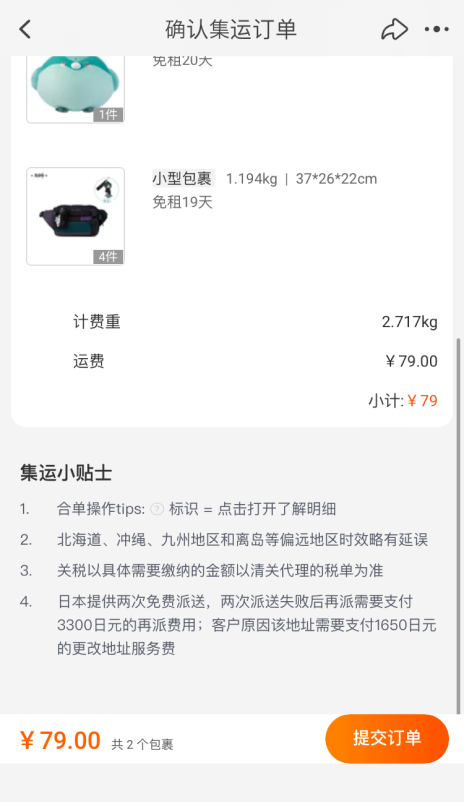
商品を購入した時と同じ要領で、国際配送料金を払いましょう。
※送料がクレジット決済が選べない方は国際支付で支払いが出来ます
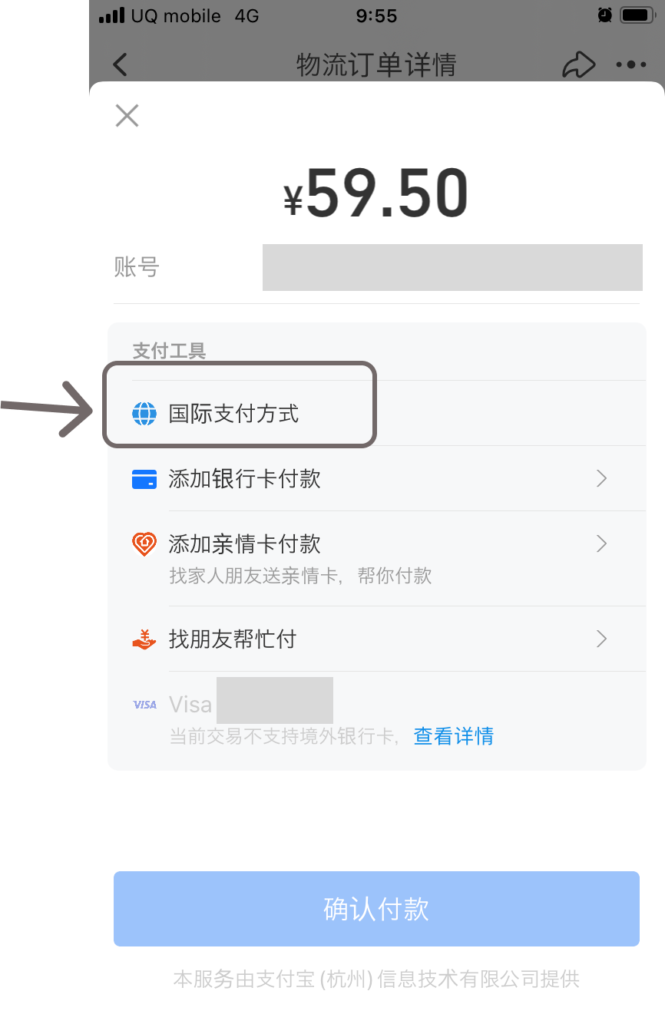
【STEP7】商品が届く
日本に到着したら佐川急便でも追跡が出来ます。
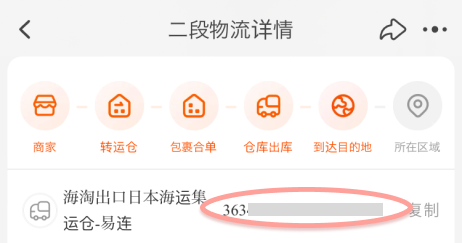

ビックリするほど細かく追跡できます
商品の到着です!!

ということで、タオバオで原神グッズを初めて買ったときのレポートでした~

無事届いたときは本当に嬉しかった…!!
躓いたところ
この辺は今は大丈夫そうなので畳んでおきます。
- エラーが起きたところ
-
なんか決済できないエラー1
このエラーは分からずじまいでした。
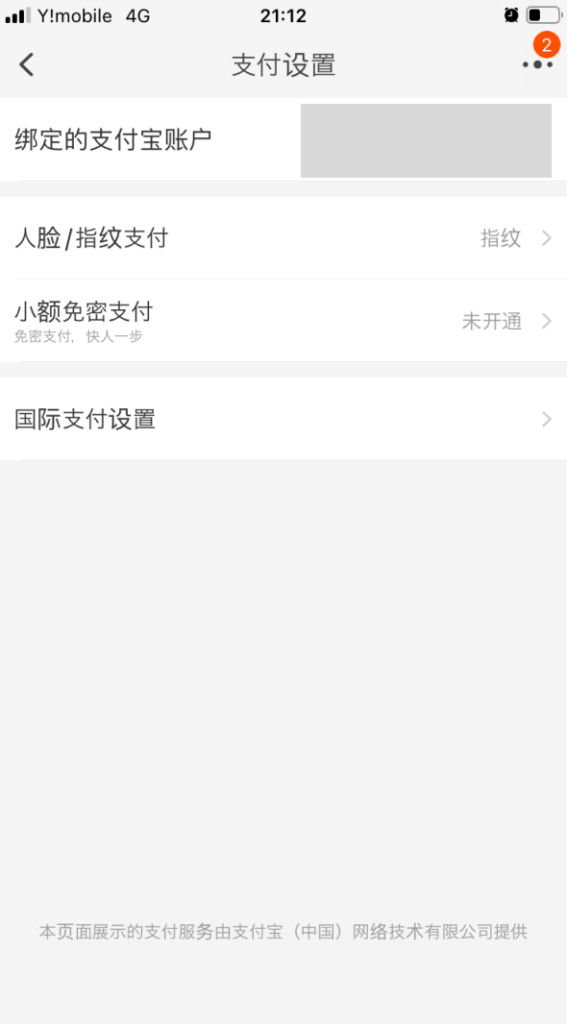
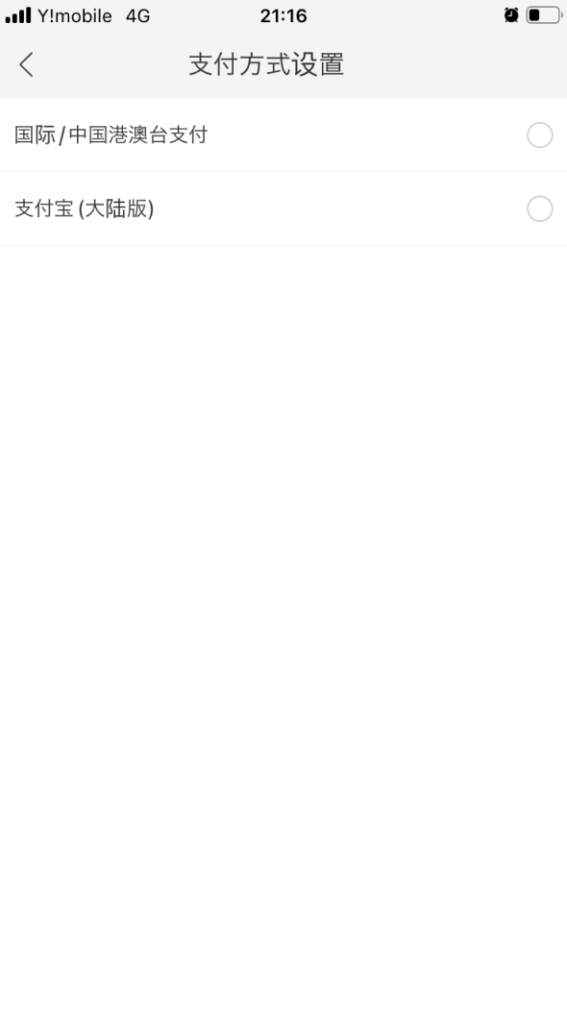
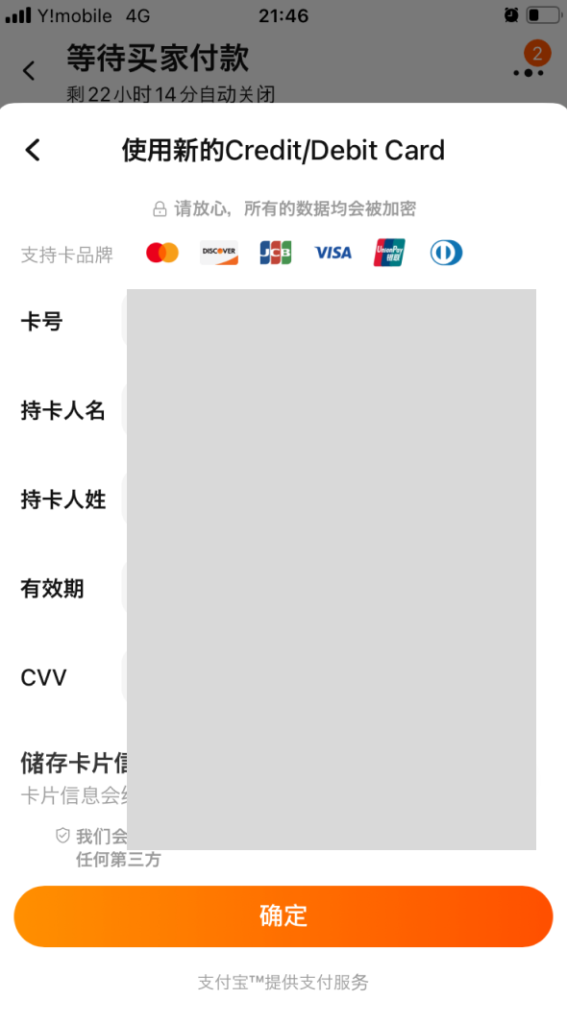
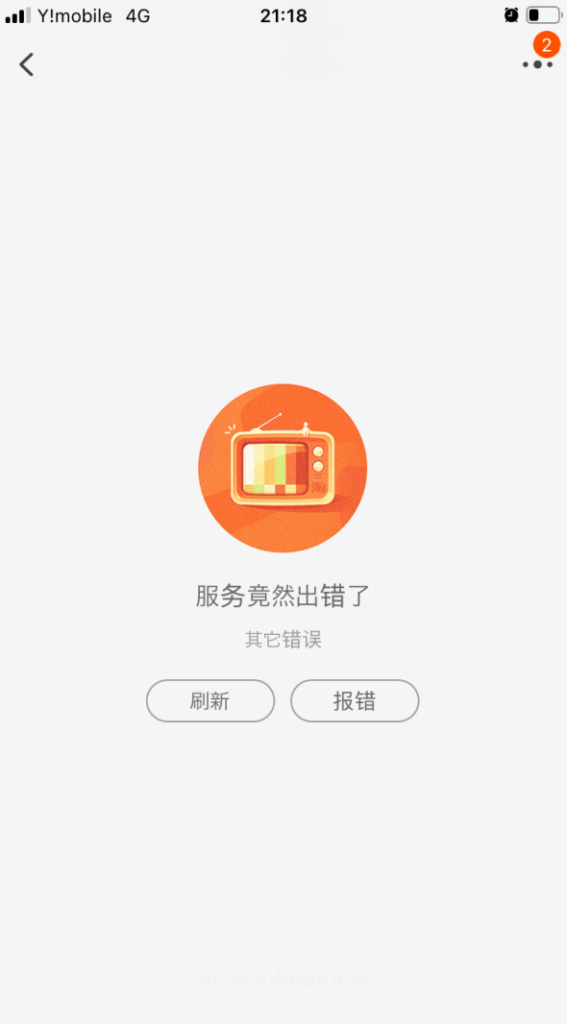
結局ここでカードを登録するのは諦めてアリペイのアプリの方からクレジットカードを登録しました。
なんか決済できないエラー2
これはアリペイのアプリがちゃんと連動しているのに、決済できなかったエラーです。
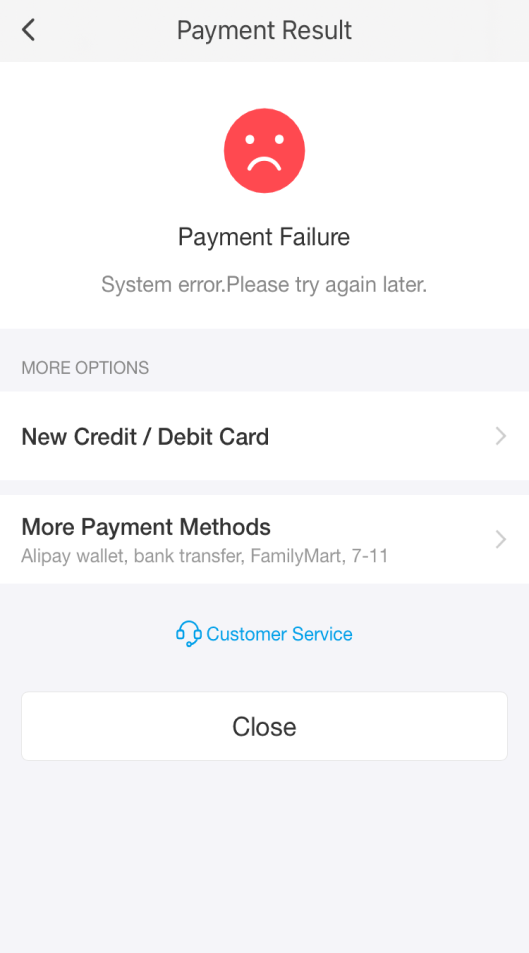
ひたすら何のエラーなのか調べてみたけどHITせず…
粘り強く決済を続けていたら・・・・
このエラーは、時間をおいて何度か試したら支払いが成功しました!!!!!!!
決済が上手くいかない場合は、日にちを置いて試したら成功しました。
初めて利用するとき、画面が切り替わるたびにスクショして翻訳しながら注文したので、このスクショが少しでも役に立てば幸いです。
タオバオは一度登録してしまえば、次からめちゃくちゃ楽に買い物ができます。
欲しいものすべて買える勢いです!!
もし、欲しいグッズがあるけど、買い方が分からない…という方にすこしでも役に立てたら嬉しいです!





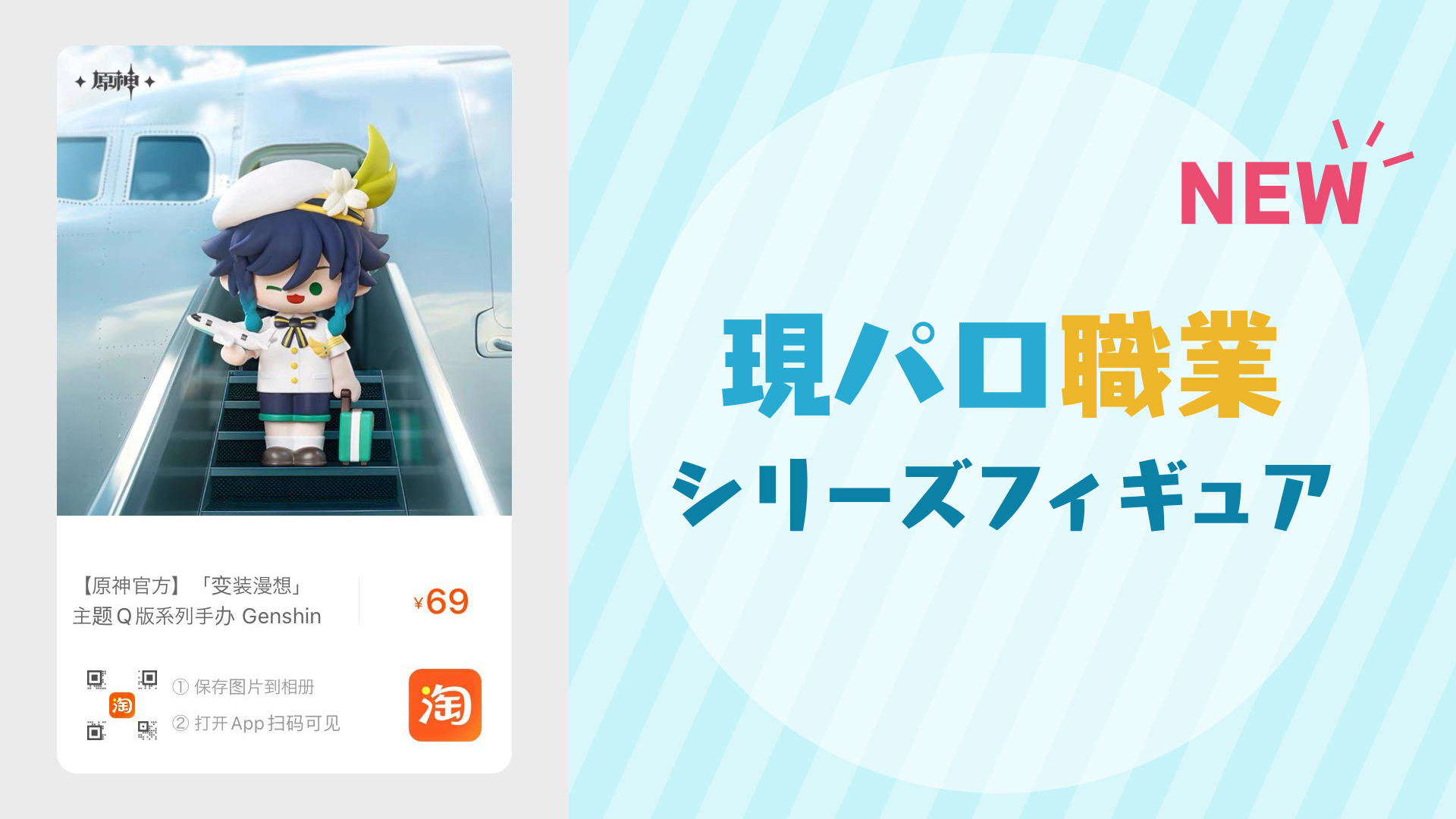






アリペイは、現在は日本からのクレカ利用不可となっているようですが、どう決済されてますか?
クレカの決済エラーで購入できず、困ってます……。
さなはやさん
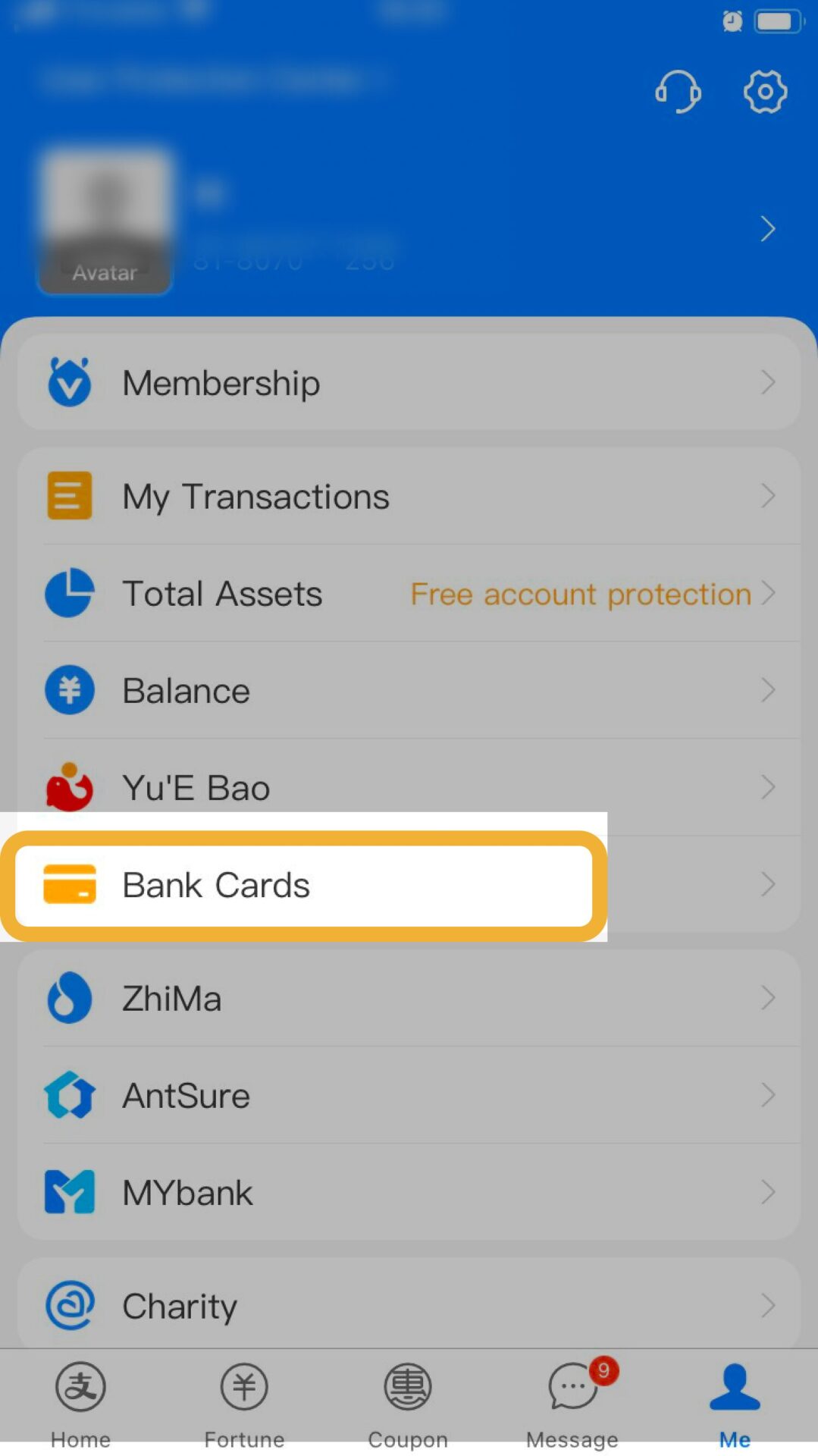
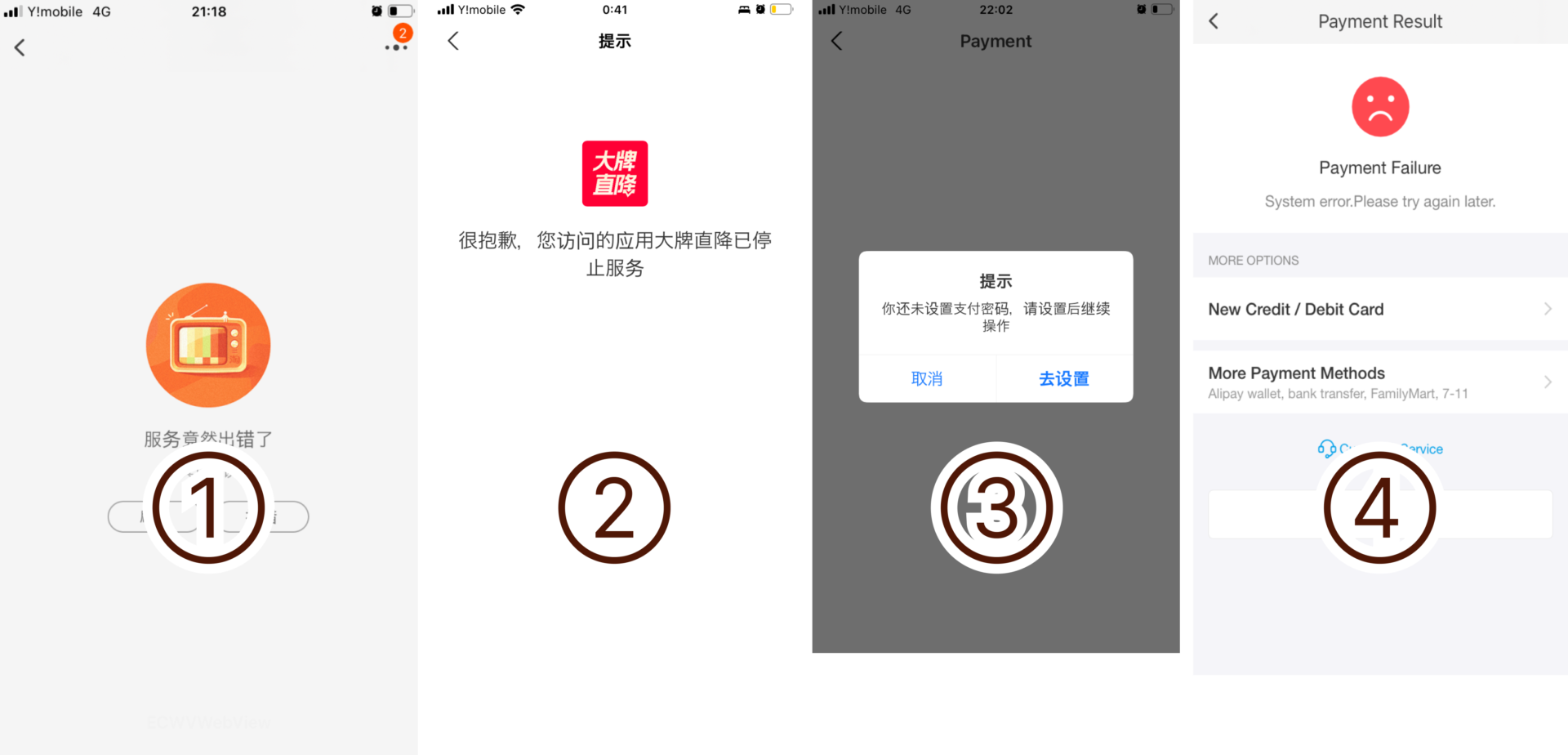
決済エラーとのことで、確かに2023年4月1日よりアリペイで日本のクレジットカードが使えなくなったという情報を耳にしたことがあります。
ただ、私が登録したのは2023年8月でした。決済できる理由、出来ない理由に関しては分かっておらず…すみません。
私も決済の色んなエラーで躓いたのでもしかしたら何か役に立てるかもしれません!
現在の決済は、タオバオで支払いボタンを押すと、アプリがアリペイに切り替わって決済が完了します。
タオバオアプリとアリペイアプリが連携できている状態です。
アリペイのクレカの登録はマイメニューの下記↓のページから登録完了できています。
(アリペイのバージョンは10.5.78です。)
エラーが起きているのはタオバオアプリでしょうか…?
もしエラー画面が下記の中のものでしたら、何かわかるかもしれません。
1度も配達されず海外の倉庫に戻ってしまいました…。
主様はどこの運送会社から届きましたか?
コメントありがとうございます。
自分の場合は
・「菜鸟」→「佐川」
・「君丰国际快递集运」→「佐川」
などで到着しています。
商品によっては危険物などで輸入禁止と判断されたりと言うこともあるそうです><
こんにちわ、こちらのブログを参考に初めてタオバオにて購入しました。ですが、配送方法を官方集伝したところ予約商品もあり来年の3月発送、公式の集荷サービスで¥232円とかかれていますが日本円にすると4662円と高額で、どうしたらいいのかわかりません…。出荷を催促する?があるのでそれをするといいのでしょうか?
コメントありがとうございます。
追記:店舗によって違うかもしれませんが、国際送料は倉庫に商品が着いてから金額のお知らせが来ています。なので、商品が未発送な場合はその金額が送料なのかを再度確認された方が良いかもしれません。
配送方法を選択するときに単価が描いてあったかと思いますが、送料が5000円近くと言うことは空輸になっているのでしょうか。
自分は過去に間違って空輸を選んだことがあり、その時は通常2000円くらいの送料が5000円ほどかかりました。
もし配送方法を変更したいならキャンセルして再注文になるかと思います。注文商品の詳細にある「退款」ボタンが返金依頼だそうです。
(「出荷を催促する」はその名の通り、発送前の商品の催促するボタンですので返品希望なら押さない方がよいかと…。)
注文キャンセルはしたことがないのでお力になれずすみません。
下記のサイトに返金方法が記載されてましたので、参考にされてください。
参考サイト↓
https://www.cic100.com/post/%E3%82%BF%E3%82%AA%E3%83%90%E3%82%AA%E3%81%AE%E8%BF%94%E9%87%91%E7%94%B3%E8%AB%8B%E6%96%B9%E6%B3%95%EF%BC%88%E5%87%BA%E8%8D%B7%E5%89%8D%EF%BC%89
こちらの記事を拝見させていただきまして、グッズを買おうかと思った者です。
クレジットカードを普段の使用してるものとは別に新しいカードを作ろうと思ってます。
有原さんはどの会社のカードを使用しているか参考程度に教えていただけませんでしょうか。
よろしくお願いいたします。
コメントありがとうございます。
自分はVISAのクレジットで決済しています。(現在は楽天カードです)
お買い物頑張ってください!